
QLn Series
移动打印机
TM
P1028026-06ZHCN 修订版 A
用户指南
1
QLn Series 用户指南

目录
所有权声明 ............................................................................................................. 5
文档规范 ................................................................................................................ 7
警示、重要提示和注意 .......................................................................................... 7
QLn™ Series 打印机简介 ..................................................................................... 8
QLn Series 技术 ................................................................................................... 9
智能电池 ................................................................................................................ 9
打印技术 .............................................................................................................. 10
热敏 ..................................................................................................................... 10
二维码 .................................................................................................................. 11
Made for iPhone (MFi) ....................................................................................... 11
近场通信 (NFC) ................................................................................................... 11
QLn Series 概述 ................................................................................................ 12
打印准备工作 ....................................................................................................... 16
安装电池 .............................................................................................................. 16
电池安全 .............................................................................................................. 17
充电器安全 ........................................................................................................... 17
充电状态指示灯 ................................................................................................... 18
电池健康状态指示灯 ............................................................................................ 18
SC2 尺寸 ............................................................................................................. 19
型号:UCLI72-4 四槽充电器 (AC18177-5) ......................................................... 19
交流电源适配器 (p/n P1031365-024) .................................................................. 21
............................................................................................................................ 22
以太网与充电机座 ............................................................................................... 22
使用机座时的打印机操作 ..................................................................................... 26
装入介质步骤 ....................................................................................................... 27
在剥离模式下装入介质 (QLn220/320) ................................................................. 29
在剥离模式下装入介质 (QLn420) ........................................................................ 30
QLn Healthcare 打印机 ...................................................................................... 31
标准控制面板 ....................................................................................................... 33
液晶屏控制面板 ................................................................................................... 35
状态栏图标 ........................................................................................................... 36
主菜单屏幕 (QLn320/220) ................................................................................... 38
可编程的液晶显示屏设置 ..................................................................................... 39
主菜单屏幕(QLn420 和 QLn Healthcare 打印机) .......................................... 40
确认打印机工作正常 ............................................................................................ 44
打印配置标签 ....................................................................................................... 44
连接打印机 ........................................................................................................... 45
缆线通信 .............................................................................................................. 46
RS-232C 通信...................................................................................................... 46
USB 通信 ............................................................................................................. 46
为通信电缆提供应变消除 ..................................................................................... 47
2
QLn Series 用户指南

通过蓝牙进行无线通信 ......................................................................................... 49
蓝牙网络概述 ....................................................................................................... 49
WLAN 概述 .......................................................................................................... 52
设置软件 .............................................................................................................. 52
设置软件 .............................................................................................................. 53
近场通信 (NFC) ................................................................................................... 53
QLn Series 附件 ................................................................................................. 55
旋转带夹 .............................................................................................................. 55
软包 ..................................................................................................................... 56
硬包 ..................................................................................................................... 56
调节式肩带 ........................................................................................................... 57
手提带 .................................................................................................................. 58
预防性维护 ........................................................................................................... 59
延长电池寿命 ....................................................................................................... 59
常规清洁说明 ....................................................................................................... 59
故障排除 .............................................................................................................. 62
前控制面板 ........................................................................................................... 62
液晶屏控制面板指示灯 ......................................................................................... 63
故障排除相关主题 ................................................................................................ 64
故障排除测试 ....................................................................................................... 66
打印配置标签 ....................................................................................................... 66
通信诊断 .............................................................................................................. 66
规格 ..................................................................................................................... 71
打印规格 .............................................................................................................. 71
存储器和通信规格 ............................................................................................... 71
标签规格 .............................................................................................................. 72
CPCL 字体与条形码规格和命令 .......................................................................... 73
ZPL 字体与条形码规格和命令 ............................................................................. 74
通信端口 .............................................................................................................. 75
物理、环境和电气规格 ......................................................................................... 76
QLn Series 附件 ................................................................................................. 80
QLn Series 附件(续)....................................................................................... 81
附录 A .................................................................................................................. 82
接口缆线(RS-232 缆线) ................................................................................... 82
USB 缆线 ............................................................................................................. 83
附录 B .................................................................................................................. 84
介质耗材 .............................................................................................................. 84
附录 C .................................................................................................................. 84
维护耗材 .............................................................................................................. 84
附录 D .................................................................................................................. 85
附录 E ................................................................................................................ 104
3
QLn Series 用户指南

附录 F ................................................................................................................ 105
电池处置 ............................................................................................................ 105
产品处置 ............................................................................................................ 105
附录 G ................................................................................................................ 106
警报消息 ............................................................................................................ 106
附录 H ................................................................................................................ 107
使用 Zebra.com ................................................................................................ 107
示例 1:查找 QLn Series 用户指南。 ............................................................... 107
附录 I ................................................................................................................. 109
产品支持 ............................................................................................................ 109
4
QLn Series 用户指南

所有权声明
本手册包含 Zebra Technologies Corporation 的专有信息。手册仅供操作与维护本文所述设备的有
关各方参考与使用。未经 Zebra Technologies Corporation 明确书面许可,不得出于任何目的使
用、复制或向任何第三方泄漏这些专有信息。
产品改进
不断改进产品是 Zebra Technologies Corporation 的一项政策。所有规格及标志如有变更,恕不另
行通知。
机构认证和法规信息
设计安全性通过 TUV 认证 EN55022 B 类欧洲电磁辐射标准
EN 60950-1:第 2 版安全标准 EN55024: 欧洲抗扰度标准
NOM(墨西哥) RCM(澳大利亚/新西兰)
FCC 第 15 部分 B 类
加拿大 STD RSS-210
免责声明
尽管已尽力在本手册中提供准确的信息,但错误或遗漏在所难免,对此 Zebra Technologies
Corporation 概不承担任何责任。Zebra Technologies Corporation 保留纠正任何此类错误的权
利,并声明概不承担它们所引起的赔偿责任。
不承担连带损害责任
在任何情况下,对于因使用或无法使用随附产品(包括硬件与软件)引起的任何损害(包括
但不仅限于商业利润损失、业务中断、业务信息丢失或其他资金损失),Zebra Technologies
Corporation 或参与创造、生产或交付这些产品的任何人概不承担任何赔偿责任,即使 Zebra
Technologies Corporation 事先已被告知存在发生此类损害的可能性。因为某些州禁止免除连带损
害或意外损害责任,所以上述限制可能对您并不适用。
版权
本手册以及手册中所述的标签打印引擎的所有权均属 Zebra Technologies Corporation 所有。未经
许可擅自复制本手册或标签打印引擎中的软件,可能会受到最长一年的监禁与最高 10000 美元的处
罚 (17 U.S.C.506)。侵权者可能要承担民事责任。
本产品中包括了 ZPL
®
E3
;AGFA 字体。Software © ZIH Corp. 全球范围内保留所有权利。
®
、ZPL II® 和 ZebraLink™ 程序;Element Energy Equalizer® Circuit;
ZebraLink 以及所有产品名和编号均为商标,Zebra、Zebra 徽标、ZPL、ZPL II、Element Energy
Equalizer Circuit 和 E3 Circuit 均为 ZIH Corp. 的注册商标。在全球范围内保留所有权利。
RoHS II
Monotype®、Intellifont® 和 UFST® 是 Monotype Imaging, Inc. 在美国专利和商标局注册的商
标,并且可能已经在某些司法辖区注册。
TM
Andy
、CG PalacioTM、CG Century SchoolbookTM、CG TriumvirateTM、CG
TM
Times
、Monotype KaiTM、Monotype MinchoTM 和 Monotype SungTM 是 Monotype Imaging,
Inc. 的商标,并且可能已经在一些司法辖区注册。
HY Gothic Hangul
Angsana
®
Andale
、Arial®、Book Antiqua®、Corsiva®、Gill Sans®、Sorts® 和 Times New Roman® 是 The
Monotype Corporation 在美国专利和商标局注册的商标,并且可能已经在某些司法辖区注册。
Century Gothic™、Bookman Old Style
TM
TM
是 Hanyang Systems, Inc. 的商标。
是 Unity Progress Company (UPC) Limited. 的商标。
TM
和 Century SchoolbookTM 是 The Monotype
Corporation 的商标,并且可能已经在某些司法辖区注册。
HGPGothicB 是 Ricoh Company, Ltd. 的商标,并且可能已经在一些司法管辖区注册。
5
QLn Series 用户指南

UniversTM 是 Heidelberger Druckmaschinen AG 的商标,并且可能已经在某些司法辖区中注册。
该商标通过 Heidelberger Druckmaschinen AG 的全资子公司 Linotype Library GmbH 进行独家
授权。
®
Futura
是 Bauer Types SA 在美国专利和商标局注册的商标,并可能已经在一些司法辖区注册。
®
TrueType
是 Apple Computer, Inc. 在美国专利和商标局注册的商标,并可能已经在某些司法辖区
注册。
所有其他产品名称是其各自所有人的财产。
"Made for iPod"(适用于 iPod)、"Made for iPhone"(适用于 iPhone)和 "Made for iPad"(适用
于 iPad)标签表示电子附件是专门设计而分别与 iPod、iPhone 或 iPad 连接使用的,并且经开发人
员认证符合 Apple 性能标准。对于设备的操作以及其是否符合安全和法规标准,Apple 概不负责。
请注意:该附件与 iPod、iPhone 或 iPad 一起使用时可能会对无线性能造成影响。
Bluetooth
®
是 Bluetooth SIG 的注册商标。
© 1996–2009,QNX Software Systems GmbH & Co. KG.保留所有权利。QNX Software Systems
Co. 授权发布。
所有其他品牌名、产品名或商标均属于其各自持有人所有。
©
2015 ZIH Corp.
认证:
6
QLn Series 用户指南

文档规范
本文档使用以下规范表示特定信息:
警示、重要提示和注意
警示 • 警告用户存在潜在的静电放电危险。
警示 • 警告用户存在潜在的电击危险。
警示 • 警告用户存在可能导致高温烫伤的危险。
警示 • 提示用户未执行或未避免执行某项操作可能会导致人
身伤害。
注意 • 提醒您未执行或未避免某项操作可能会对硬件造成物
理损害。
重要提示 • 为用户提供完成一项工作所需的信息。
注意 • 表示用于强调或辅助说明正文重点的一般性或确定性信息。
7
QLn Series 用户指南

QLn™ Series 打印机简介
感谢您选择 Zebra® QLn™ Series 移动打印机。本系列打印机坚
固耐用,并融入创新性设计和最新功能,可提高您所在工作场所
的生产力和效率。Zebra Technologies 是工业打印机领域的领导
者,可为所有条形码打印机、软件及耗材提供世界级支持服务。
本用户指南将介绍操作 QLn420、QLn320 和 QLn220 打印机所
需的信息,包括 QLn Healthcare 和 Made for iPhone
印机。MFi 打印机提供 Apple 协处理器 (MFi) 支持,允许诸如 iP-
hone 或 iPad® 等 Apple 设备通过 Bluetooth® 进行验证和连接。
这些打印机使用 CPCL 和 ZPL 编程语言。要使用 CPCL 和 ZPL
语言创建和打印标签,请参阅 Programming Guide for CPCL and
ZPL(《CPCL 和 ZPL 编程指南》)(p/n P1012728-008)。请参
阅“附录 G”中的相关说明,了解如何获取 zebra.com 上的手
册。
ZQ500 Series 软件实用程序:
• Zebra Net Bridge™:打印机配置、快速管理
• Zebra Setup Utility:单台打印机配置、快速设置
• Zebra Designer Pro:标签设计
®
• Zebra Designer 驱动程序:Windows
驱动程序
• OPOS 驱动程序:Windows 驱动程序
• 多平台 SDK
(要获取这些实用程序,请访问 Zebra 网站:
http://www.zebra.com/us/en/support-downloads.html。
请参阅“附录 G”。)
®
(MFi) 打
8
QLn Series 用户指南

开箱检查
• 检查所有外表面是否有破损。
• 打开介质仓盖(请参阅“打印准备工作”部分中的“装入
介质”)并检查介质仓是否有损坏。
保存纸箱和所有包装材料以备以后运输使用。
损坏报告
如果发现运输损坏:
• 立即通知运输公司并提交损坏情况报告。对于打印机运输过程中
发生的任何损坏,Zebra Technologies Corporation 概不负责并
且其保修政策并不包括此类损坏的修理。
• 妥善保管包装箱和所有包装材料以备检查。
• 通知 Zebra 授权分销商。
QLn Series 技术
QLn420、QLn320 和 QLn220 采用了其他 Zebra 移动打印机中的若
干技术以及一些更新的技术。
智能电池
QLn Series 电池组采用高容量的智能锂离子电池,该电池内包含可
供打印机监控其自身工作参数的电子元件。这些参数包括电池经过的
充电循环次数及其制造日期。通过这些参数,打印机软件可以监控电
池状态,并在需要时提醒用户给电池充电或取出正在使用的电池。
工作温度 充电温度 存放温度
0
-20
C 至 +550C
o
F 至 131oF)
(-4
QLn Series
打印机仅在使用原装正品
0
0
C 至 +400C
o
(32
F 至 104oF)
Zebra
-25
(-13
智能电池组时才能正
常工作。
9
QLn Series 用户指南
0
C 至 +650C
o
F 至 149oF)

智能电池有三种健康状态:“良好”、“更换”和“较差”。电池
健康因素不仅决定了打印机是否可以运行,还决定了将通过屏幕给用
户传递何种信息。
充电循环次数 健康状态 通电消息
≤300
≥300 但 <550 更换
≥550 但 <600 更换
≥600
良好 无
"Battery Diminished
Consider Replacing"
(电池容量减少 — 请考虑更换)*
"Warning-Battery
Is Past Useful Life"
(警告 — 电池已超过使用寿命)*
较差
"Replace Battery
Shutting Down"
(请更换电池 — 正在关闭)**
* 警告伴随一次长时间的哔哔声。
** 警告将闪烁并伴随频率为每秒一次的哔哔声。30 秒后,打印机
将关闭。
注意 • 拆除电池前请关闭打印机电源,从而最大限度地降低损坏风险。
打印技术
QLn Series 打印机使用热敏方法打印人类可读的文本、图形和条形
码。其配备有尖端打印引擎,可以在所有工作条件下提供最佳的打印
质量。
热敏
热敏打印通过加热在经过特殊处理的介质上引起化学反应。这一反
应会在打印头加热元件与介质接触的任何位置上产生一个深色印记。
由于打印元件排列得非常密集,水平方向为 203 dpi(点/英寸),垂
直方向为 200 dpi。当介质向前经过打印头时,可一次一行生成非常
清晰的字符与图形元素。这项技术的优势在于简单,因为它不需要使
用耗材(如油墨或色粉)。但是,由于介质对于热非常敏感,其易读
性在很长一段时间内将逐渐降低,尤其是暴露在温度相对较高的环境
中时。
10
QLn Series 用户指南

二维码
二维条码中包含人类可读的文本 (URL),该文本可将用户链接至打
印机信息和视频短片,以便了解购买耗材、功能概述、装入介质、打
印配置报告、清洁说明和附件信息等相关主题。(请参阅第 13 页,
获取各型打印机的 URL 地址。)
Made for iPhone (MFi)
QLn 打印机支持通过独立的蓝牙 3.0 无线射频和符合 802.11n
(双)射频规格的 BT3.0 无线射频与运行 iOS 5 或更高版本的 Apple
设备进行通信。仅在产品编号第九位标有 "M" 的打印机支持此功能,
例如,QNx-xxxxxMxx-xx。
近场通信 (NFC)
带有蓝牙打印机地址的
被动式
NFC 标签使得用户可以通过具有
NFC 功能的智能手机即时获取特定打印机的信息。
11
QLn Series 用户指南

QLn Series 概述
图 1:所示为 QLn320 打印机
13
3
1
2
12
4
5
14
11
9
1. 滚轴
2. 黑色条码传感器
3. 介质托架盘
4. 撕裂杆
5. 标签呈送传感器
6. 剥离器杆
7. 剥离器箍
8. 闩锁松开杆
9. 小键盘
10. 带式固定器
11. 状态屏幕
12. 打印头
13. 介质仓盖
14. 间隙传感器
10
15. 带夹
16. 电池
17. USB/RS-232 通信端口
18. MAC 地址标签
19. 对接触点
20. 直流输入
21.
NFC(Print Touch 图标)
3
6
7
8
12
QLn Series 用户指南

17
15
16
18
19
注意: 使用智能手机扫描二维码获取特定打印机的信息,网址为
www.zebra.com/qln220-info
注意:使用具有近场通信
Print Touch
的信息。有关
TM
(
Zebra
NFC
功能和
http://www.zebra.com/nfc
用。请参阅“
Zebra
多平台
和
www.zebra.com/qln320-info
(NFC)
功能的智能手机轻触
。
Zebra
打印触控)图标,即可获取特定打印机
Zebra
产品的详细信息,请访问
。可通过
SDK
”,以获取更多信息。
NFC
支持蓝牙配对应
21
20
13
QLn Series 用户指南

图 2:所示为 QLn420 打印机
13
4
1
2
3
14
5
7
11
9
1. 滚轴
2. 黑色条码传感器
3. 介质托架盘
4. 撕裂杆
5. 标签呈送传感器
6. 剥离器杆
7. 剥离器箍
8. 闩锁松开杆
9. 小键盘
10. 带式固定器
11. 状态屏幕
12. 打印头
13. 介质仓盖
14. 间隙传感器
12
6
8
10
15. 带夹
16. 电池
17. 直流输入
18. MAC 地址标签
19. 对接触点
20. USB/RS-232 通信端口
14
QLn Series 用户指南

17
注意: 用智能手机扫描二维码获取打印机具体信息,网址为
www.zebra.com/qln420-info
。
15
16
18
19
20
QLn Series 用户指南
15

打印准备工作
电池
安装电池
重要提示 • 电池在装运过程中处于“睡眠”模式,从而在初次使用
前的存放过程中保持其最大容量。初次使用前,请将交流电源适配
器(参阅第
阅第
1. 找到打印机底部的电池盒。
2. 旋转带夹(如果有)使电池盒露出。
3. 如图 1 所示,将电池插入打印机。(电池组插入方向不会出
错。)
4. 如图所示,轻摇电池,将其插入电池盒,直至电池卡到正确
的位置上。
第一次安装电池时,控制面板上的指示灯会短暂亮起然后熄灭,
这表示电池尚未充满电。
图 3:安装电池(图示为 QLn220)
19
页)或电池插入
17
页)将其唤醒。
Smart Charger 2
或四槽充电器(参
带夹
电池
16
QLn Series 用户指南

电池安全
警示 •
避免任何电池发生意外短路。避免电池接线端子接触导电材
料,否则将引起短路,继而可能会导致灼伤和其他伤害或起火。
重要提示 • 请始终参考附在每台打印机上的“重要安全信息数
据表”以及附在每个电池组上的“技术公告”。这些文档详细
说明各个步骤,以保证在使用打印机时可获得最佳的安全性和
可靠性。
重要提示 • 应正确处置废旧电池。有关电池回收利用的详细信息,
请参阅“附录
警示 • 使用任何未经
E
”。
Zebra
专门认证的充电器给电池充电,均可能
损坏电池组或打印机,并导致保修失效。
警示 • 切勿焚烧、拆解、短接电池,或将其暴露在温度高于
o
(149
F)
的环境中。
充电器安全
请勿将任何充电器放在液体或金属物体可能落入充电槽的位置。
65oC
17
QLn Series 用户指南

Smart Charger-2 (SC2) 单槽电池充电器 (P1031365-063)
Smart Charger-2 (SC2) 是与 ZQ500 Series 打印机采用的 2 芯
和 4 芯锂离子智能电池配合使用的充电系统。
充电状态指示灯
SC2 使用 LED 指示灯,并通过绿色、黄色或琥珀色表示充电状
态,以下是详细说明。
直流电源输入 指示灯 电池状态
已输入 绿色 未装入电池
已输入 绿色 已充满
已输入 黄色 正在充电
已输入 琥珀色 故障
已输入 关闭 已装入电池但其
健康状态 = 较差
此外,还有一个电池充电图形,用以表明该 LED 是充电状态指
示灯 。
电池健康状态指示灯
SC2 带有一个三色(黄色/绿色/琥珀色)LED 指示灯来指示电池
组的健康状态。对电池健康状态的评估从将电池插入充电器时开
始,然后相应的 LED 指示灯会亮起(如下所示)。只要接通输入
电源,此 LED 指示灯就会保持亮起状态。
电池 指示灯 健康状态
无电池或非智能电池 关闭
已装入智能电池 绿色 良好
已装入智能电池 黄色 容量减少
已装入智能电池 黄色闪烁 已超过使用寿命
已装入智能电池 琥珀色 不可用 - 请更换(请按照“附录
注意 • 有关
(《
SC2
的详细信息,请参阅
Smart Charger 2
用户指南》)
QLn Series 用户指南
Smart Charger 2 User Guide
(p/n P1040985-001)
18
F”中的说明对电池进行处置)
。

图 2:Smart Charger-2 (SC2)
智能电池
充电状态图标 健康状态图标
SC2 尺寸
充电状态 LED
指示灯
健康状态 LED
指示灯
高度 宽度 长度
65.1 mm(2.56 in) 101.5 mm(4 in) 120.9 mm(4.75 in)
型号:UCLI72-4 四槽充电器 (AC18177-5)
UCLI72-4 四槽充电器可以同时为四个 QLn Series 电池组充电。电
池必须从打印机上拆下来才能在四槽充电器上充电。
1. 确保已经按照四槽充电器说明书正确安装了充电器。确保前面板
上的电源指示灯保持亮起。
2. 如图 3 所示,将电池组放入任何一个充电槽中,同时注意电池组
的方向。将电池组滑到充电槽底部,然后晃动电池组,直至它卡
到正确的位置上。如果电池已正确插入,则要充电的电池正下方
的琥珀色指示灯将亮起。
19
QLn Series 用户指南

电池下方的指示灯可以让您监控充电过程,如下表所示:
琥珀色 绿色
亮起 关闭 正在充电
亮起 闪烁
关闭 亮起 已完全充电
闪烁 关闭 故障 - 更换电池
重要提示 • 电池存在问题会导致出现故障。由于电池过热或过冷而无法
电池状态
已充电 80%(可以
使用)
可靠充电时,充电器可能指示发生了故障。请在电池恢复到室温后,再
次尝试进行充电。如果在第二次尝试充电时,琥珀色指示灯开始闪烁,
则应该弃用该电池。务必如“附录
F
”所述正确处置电池。
图 3:四槽充电器
将电池组滑入充电
琥珀色
指示灯
绿色
指示灯
1.
器插槽。
2.
将电池组晃动至正确的位置。
电源部件
充电槽
电源指示灯
四槽充电器充电时间:
电池状态 标准电池组 扩容电池组
电池充电 80% < 2 小时 < 4 小时
电池完全充电 < 3 小时 < 5 小时
注意 • 这些时间仅适用于已完全放电的电池。
QLn Series 用户指南
20

部分放电的电池组将只需更少的时间便能达到充好电的状态。达到
充电容量 80% 的电池可以使用,不过建议将电池完全充电以维持电
池最长使用寿命。
UCLI72-4
电器都会在
四槽充电器有一项安全功能,即不论电池的充电状态如何,充
6
小时之后停止充电。如果未完全充电,这可能意味着需要
更换电池。
安装
UCLI72-4
四槽充电器时请小心行事,以免阻塞顶盖与底盖上的
通风槽。如果要整夜给电池充电,请确保充电器插入的电源不会意
外断电。
交流电源适配器 (p/n P1031365-024)
图 4:使用交流电源适配器给电池组充电
交流适配器
交流电源线
(因地区而异)
直流输入
21
QLn Series 用户指南

• 打开打印机的防护盖,以便露出直流电源输入充电器接孔。
• 将适合当地使用的交流电源线连接到适配器,然后将电源线插
入交流电源插座。
• 将交流电源适配器的圆筒插头插入打印机上的充电器接孔。
• 打印机将通电并开始充电。此时,打印机可为打开或关闭状
态。充电在任一状态下都会继续。
注意 •
以太网与充电机座
电池在装运过程中处于“睡眠”模式,从而在初次使用前的存放
过程中保持其最大容量。初次使用前,请将交流电源适配器(参阅第
19
页)或电池插入
唤醒。
尽管可以在使用打印机的同时给电池充电,但在这种情形下充电时间
会增加。
Smart Charger 2
或四槽充电器(参阅第
17
页)将其
机座是用于 QLn Series 打印机的扩展底座。QLn220 和 320 可以
选择四槽机座 (QLn-EC4) 或单槽机座 (QLn-EC),如第 23 页和第 24
页所示。QLn420 还可以选择单槽以太网与充电机座 (QLn420-EC) ,
如第 24 页所示。
QLn-EC/EC4 机座向对接的打印机提供充电电源,并提供标准的
10/100 Mb/s 以太网端口,以便与打印机通信。QLn420-EC 还可作
为与之对接的打印机的充电电源,同时还能提供标准的 10/100Mb/s
以太网接口与打印机进行通信。所有机座都能作为与之对接的打印机
的电池充电电源,还能作为正在运行的 QLn 打印机的辅助电源。
所有 QLn 以太网机座带有两个 LED 指示灯,可以指示机座的状
态:指示灯持续呈绿色表示电已输入到机座的输入端;呈绿色闪烁状
态表示存在以太网活动。
该机座使用户按一个按钮就能方便地对接打印机或将其拆下。对接
后打印机会保持可操作状态,
22
QLn Series 用户指南

即可以看到显示屏和充电 LED 指示灯、可以使用打印机控制部件
并且可以输入数据。对接后打印机仍然可以打印,用户也能够更换
介质。
LED 状态 含义
绿色恒亮 电源打开
绿色闪烁 以太网活动
注意 •
注意 •
将打印机对接到机座之前,请揭去
的
"Docking Cradle Access"
请使用
Zebra
(对接机座接口)标签。
清洁笔清理对接口,以除去打印标签后的任何残留
ⵎ㓺㢏⿼㓺┸
QLn320 或 QLn220
打印机底部
物质。
QLn420 没有在对接口上使用上述标签,而是包含了一个由两颗螺丝
固定的塑料对接口封盖。卸下螺丝,将对接口封盖从打印机上取下,
露出对接口(如下图所示)。
对接触点
封盖
对接触点
23
QLn Series 用户指南

图 5:以太网机座(四槽,用于 QLn220/320)
座充槽
以太网状态指
示灯
松开按钮
电源状态指示灯
高度 宽度 长度
66.7 mm (2.62 in) 579.9 mm (22.83 in) 150.57 mm (5.93 in)
注意 • QLn220 和 QLn320
超大容量电池不兼容
24
QLn Series 用户指南
QLn-EC 和 EC4
机座。

图 6:单槽以太网机座 (QLn220/320)
松开按钮
以太网状态
松开按钮
指示灯
机座 高度 宽度 长度
QLn-EC 66.7 mm
(2.62 in)
QLN420-EC 66.2 mm
(2.60 in)
图 7:以太网充电机座 (QLn420)
以太网状态
指示灯
QLn Series 用户指南
171.28 mm
137.7 mm
松开按钮
电源状态
指示灯
25
(6.74 in)
(5.42 in)
150.57 mm
(5.93 in)
219.6 mm
(8.64 in)
交流适配器

使用机座时的打印机操作
• 所有 QLn Series 打印机与其支持的相应机座对接后都能充电。
• 只有安装了以太网功能选项的 QLn Series 打印机才能连接到以
太网。请检查打印机背面的 PCC 码(参见“附录 D”了解具体
位置)。格式为 QNx-xxxxx0xx-xx 的代码不支持以太网,格式
为 QNxxxxxxExx-xx 或 QNx-xxxxxMxx-xx 的代码支持以太网
(“x”代表什么无所谓)。用户还可以在液晶显示屏上查看
“通信”的子菜单(参见第 38 页上的主菜单屏幕)。选择该子
菜单后,未安装的任何通信选配件都会显示出来。
• 机座通电并且与打印机对接后,打印机充电 LED 灯即指示打印
机的充电状态(见图 18)。
• 将打印机对接到机座中后将自动开启打印机,以确保其能够接
受远程控制。
• 如果打印机检测到机座中有输入电流并且存在活动的以太网链
接,它将自动重启并连接到以太网。
• 对于带 802.11 射频的打印机,连接以太网后该接口将关闭。以
太网断开后,该接口会再次打开。
• 对于带蓝牙射频的打印机,打印机与机座对接后,蓝牙接口仍
保持可用状态。
• 打印机与机座对接后,USB 端口仍保持可用状态。
• 打印机与机座对接后,直流输入圆筒插孔接头(见图 7)将无
法使用。直流输入圆筒插孔应直接插入机座。
注意 •
打印机提供过压保护功能,如果直流电插孔电压为
会产生任何损坏。如果电压大于
开,以降低火灾风险。只能使用
流电给电池充电。
QLn Series 用户指南
0-36V
36V
,直流电电源线保险丝会永久性断
Zebra
交流电源适配器提供
26
12V
,则不
的直

在 QLn Series 打印机中装入介质
用户可以在以下其中一种模式下操作 QLn Series 打印机:“撕下”
或“剥离”。“撕下”模式可让用户在打印完每张标签后将标签(或
标签条)撕下。在“剥离”模式下,背衬在打印标签时会被剥离。取
走此标签后,随即打印下一张标签。
装入介质步骤
1. 打开打印机(如图 7 所示)
• 如步骤 "1" 所示,按下打印机侧面的介质仓盖按钮。介质仓盖将
自动打开。
• 如步骤 "2" 所示,向后旋开介质仓盖,露出介质仓与可调整的介
质托架。
图 8:打开打印机
介质仓盖
介质仓
介质托架
(背面的托架
不可见)
闩锁松开杆
27
QLn Series 用户指南

2. 如下图所示,拉开介质托架。按照所示方向将介质卷插入到介
4
质托架之间,并使介质托架将介质卷固定牢靠。介质托架会自
行调整到与介质卷等宽,并且介质卷应能在介质托架上自由
转动。
图 9:装入介质
3. 如果打算在“撕纸”模式中使用打印机,请关闭介质仓盖(如
下所示)。
从打印机中抽出
纸张
关闭介质仓盖
注意 •
请参阅
通过
Set-Get-Do (SGD)
Programming Guide
命令更改设置的信息,以便调节介质送入长度。
QLn Series 用户指南
(《编程指南》)
28
(P1012728-xxx)
,了解

在剥离模式下装入介质 (QLn220/320)
• 如果用户要在剥离模式下使用打印机,请将几张标签剥离介
质,然后如前所述装入介质。
• 向前推动剥离器杆,松开剥离器箍,使其呈“向上”的位置,
如图 10 中的 "3" 和 "4" 所示。
• 关闭介质仓盖,将剥离器箍锁定到位。介质将从剥离器箍和打
印辊之间送入。
图 10:激活剥离杆(以 QLn320 为例)
剥离器箍(如果
在“剥离”模式中
使用介质,拉起并
扳下此箍)
4
剥离器杆
闩锁松开杆
• 开启打印机;如果打印机已打开,则按打印机正面的“进纸”
按钮。如果打印标签的话,打印机会将介质前移,直至下一张
标签为止。如果在连续介质上打印,打印机会送入一段较短的
介质。
要松开剥离器箍,首先请如前所述打开介质仓盖。剥离器箍会自动
返回“向上”的位置。
垂直按下剥离器箍,将其锁定到原先的位置。
29
QLn Series 用户指南

在剥离模式下装入介质 (QLn420)
• 如果用户要在剥离模式下使用打印机,请将几张标签剥离介
质,然后如前所述装入介质。
• 关闭介质仓盖。
• 向上提起位于打印机侧面介质仓盖按钮下的剥离器杆。
• 将剥离器杆 锁定到“向上”位置,使其完全嵌入剥离器箍。
图 11:激活剥离杆(以 QLn420 为例)
剥离器箍
介质仓盖按钮
剥离器杆
• 开启打印机;如果打印机已打开,按下打印机正面的“进纸”
按钮。如果打印标签的话,打印机会将介质前移,直至下一张
标签为止。如果在连续介质上打印,打印机会送入一段较短的
介质。
注意 •
剥离器无法使用大多数合成标签材料,因为此种介质较软,
容易粘在背衬上。但是,
QLn420
打印机完全可以打印合成标签。
30
QLn Series 用户指南

• 要松开剥离器箍,垂直按下剥离器杆的同时,按下剥离器松
开。这样会松开剥离器箍,并使其回到原来的位置。
注意 •
松开剥离器箍之前,请确保剥离器箍上没有已剥离的标签。
如果在有已剥离的标签的情况下松开,可能会导致标签卡住。
QLn Healthcare 打印机
Zebra QLn Healthcare 2" 和 3" 打印机专为医疗环境下的特定需求
而设计。医疗应用程序基于 QLn220 和 QLn320 打印机,主要用于条
形码标签打印,但同时保留了 QLn 打印收据的功能。
QLn220 和 QLn320 Healthcare 打印机与当前打印机相比,功能上
进行了一些增强:
• 提供独特的灰色和白色医疗颜色(见 32 页)以及功能塑料,可
以用医院中最常见的清洁剂进行消毒。
• 利用了对 QLn 平台的技术改进,例如新的用户界面、NFC 以及
二维码。
• 在 QLn 主逻辑电路板上添加了 MFi 芯片,以支持打印机与
iOS 设备之间的蓝牙连接,因为 Apple 设备在这一领域越来越
受欢迎。
31
QLn Series 用户指南

图 12:QLn Healthcare 打印机
由于 QLn220 和 QLn320 Healthcare 打印机基于 QLn220 和
QLn320 平台,因而在设计上属于热敏打印机,且支持各种打印宽
度。这两款打印机将提供与 QLn220 和 QLn320 相同的打印体验,
尤其是在以下方面:
• 支持同样的条形码、条形码质量和视觉打印质量。
• 在距离、可靠性以及速度方面,提供相同的无线性能。
• 这两款打印机将与所有 QLn220 和 QLn320 附件兼容。
由于医疗环境的性质,QLn Healthcare 打印机采用了更坚固的塑料
设计,并经过测试,可在打印机的使用寿命内承受所有主要医院清洁
剂的持续清洁。
注意 •
有关详细清洁说明,请参阅
Healtchare Printers
(P1066640-001)
注意 •
有关这些打印机的详细信息,请参阅
Quick Start Guide
(P1067208-001)
(《
。
(《
。
Zebra Healtchare
QLn Healthcare
Guide to Disinfecting and Cleaning Zebra
打印机消毒和清洁指南》)
QLn Healthcare Printers
打印机快速入门指南》)
32
QLn Series 用户指南

操作员控件
QLn Series 打印机配有键盘控制面板和彩色液晶屏图形用户界面。
标准的控制面板如图 13、13a 和图 14 所示。液晶显示界面便于显示
和选择打印机的许多功能,详述请见以下几页。
标准控制面板
标准控制面板有多个控制按钮和两个多功能指示灯。
• “电源”按钮用于开启和关闭打印机。
注意 • 开启 QLn420
当液晶屏亮起后,松开“电源”按钮。要关闭打印机,按住“电源”
按钮直到打印机关闭。
打印机时,按住“电源”按钮,持续
1.5 到 2.5
秒。
• “进纸”按钮用于送入一段介质,具体长度取决于所使用的介质
类型。标签介质将送入到下一间隙或条形码感应标记为止。连
续(普通)介质的送入长度取决于打印机软件。
• 若正在充电,则 LED 充电指示灯持续呈黄色;若电已充满,则
持续呈绿色;若出现故障状况而打印机电源已接通,则呈熄灭
状态。
• 四向导航按钮可以让用户在液晶显示屏用户空间中切换不同的
功能。(导航按钮不可用于状态栏和导航栏。)
• Enter 按钮可供用户选择液晶屏界面上突出显示的所需功能,
它以 "OK"(确定)表示。
• 两个软件定义的功能键可供用户选择导航栏上列出的功能。
33
QLn Series 用户指南

图 13:标准控制面板 (QLn320/220)
LED 充电指示灯
持续呈黄色:正在充电
持续呈绿色:已充满
熄灭:未接入直流电源
熄灭:已接入直流电源:充电故障
“电源”按钮
按一下开机。启动时间为 10 秒钟。
再次按压,直到指示灯关闭。
图 13a:标准控制面板 (QLn420)
“电源”按钮
按一下开机。启动时间为 10 秒钟。
再次按压,直到指示灯关闭。
“进纸”按钮
按一下可前进一个空白标签的距离或是由软件
确定的连续介质长度。
LED 充电指示灯
持续呈黄色:正在充电
持续呈绿色:已充满
熄灭:未接入直流电源
熄灭:已接入直流电源:充电故障
“进纸”按钮
按一下可前进一个空白标签的距离或是由软件
确定的连续介质长度。
34
QLn Series 用户指南

液晶屏控制面板
像素为 240x128 的液晶屏控制面板可以让用户查看 QLn Series 打
印机的状态,并获取各种打印机警报和消息。此外,多向按键可切换
和选择影响打印机功能的菜单选项。这些按键可在不同选项和设置之
间滚动。"OK"(确定)按钮可选择屏幕上显示的选项或功能。屏幕上
显示的选项或功能。屏幕顶端有一排状态图标(状态栏),表示打印
机不同功能的状态。“状态栏”位于如下所示的“状态屏幕”和“导
航栏”上方。“状态屏幕”是默认显示屏,在加电时显示。浏览菜单
时,如用户完成浏览,打印机将在适当延迟后自动返回到此屏幕。
图 14:液晶屏控制面板 (QLn320/220)
打印机状态栏
指示多项打印机功能的
状态。**
状态屏幕
用户没有浏览主菜单
屏幕时打印机将显示
的默认屏幕。
导航栏
显示用户可以选择的
软功能键
按一下可选择“导航栏”上
的功能。
选项。
选择按钮
按一下以选择“状态屏幕”
上的菜单选项。
**
并非所有图标都会同时显示
在状态栏上,只显示适用于打
印机配置的图标。
35
QLn Series 用户指南
四向导航按钮
滚动浏览状态屏幕上的
菜单项。按 "OK"
(确定)按钮进入。

状态栏图标
表示 Bluetooth® 连接状态。该图标闪烁则表示打印机正在通
过蓝牙接收标签数据;持续呈蓝色则表示已建立连接。该图标仅显示
在安装了蓝牙无线选配件的打印机上。
表示打印机已通过 802.11 协议 连接至无线电网络。
如果天线图标不带括弧闪烁,表示正在寻找接入点。一对静态括号及
闪烁的天线表示 WLAN 已关联且正在尝试验证。两对静态括号与静
态天线表示打印机已成功连接到 WLAN。该图标和两个括号会闪烁,
显示打印机正在通过 WLAN 接收打印机数据。四 (4) 格 表示
到接入点的 WLAN 连接强度。这些图标仅在安装了 802.11 射频选配
件的打印机上显示。
打印机正在通过“以太网”连接接收标签数据时,“以太网”
图标将呈绿色闪烁,连接后将持续呈绿色。以太网断开后,状态栏上
将不显示该图标。仅当安装了“以太网”选配件并且打印机对接在“
以太网”机座中时,此图标才会出现。
“数据”图标表示发送给打印机的数据,即当通过串行或 USB
端口传输标签数据时,该图标将呈绿色闪烁。
介质用尽图标如果闪烁,表示打印机中介质已用完;不闪烁则
表示打印机中还有介质。
打印头锁片图标表示介质仓盖是否关闭或未锁定到位。如果
介质仓盖打开,则该图标显示为未锁定并闪烁;如果关闭,则不显示
该图标。
36
QLn Series 用户指南

如果出现错误状况,则显示错误图标。如果打印机不存在错
误,则不显示该图标。因为介质用尽和打印头锁片打开有单独的图标
提示,所以这两个警报不用于错误图标。
“电池充电水平”图标可指明电池组的电量状态。在未充电
状态下,四 (4) 格表示电池电量大于 80%。三 (3) 格表示电量小于或
等于 80%,但大于 60%。两 (2) 格表示电池电量小于或等于 60%,
但大于 40%。一 (1) 格表示电量小于或等于 40%,但大于 20%。而
零 (0) 格表示电池电量小于或等于 20%。
当电池正在充电时,电池图标上会出现一道闪电
,表示正
在充电。电池正在充电并且已充满后,显示四格。电池正在充电并且
电量已大于 80% 时,电池图标上交替显示四格和三格。电池正在充
电并且电量小于或等于 80%,但大于 60% 时,电池图标上交替显示
三格和两格。电池正在充电并且电量小于或等于 60%,但大于 40%
时,电池图标上交替显示两格和一格。电池正在充电并且电量小于或
等于 40% 时,电池图标上交替显示一格和零格。
37
QLn Series 用户指南

主菜单屏幕 (QLn320/220)
用户可以按导航栏上主菜单图标下方的软功能键,在主菜单屏幕上
选择不同选项。主菜单屏幕显示的图形化选项包括通信、显示、介
质、设置、电池和帮助。
注意 • QLn Healthcare
第
40
页。
图 15:主菜单屏幕 (QLn320/220)
打印机的菜单系统不同。有关详细信息,请参见
信息
(帮助)
图标
用户可以使用四向箭头按钮在不同图标之间切换。当某个图标突出
显示时,相应的文字描述会显示在导航栏中间位置,并可以按 "OK"
(确定)按钮以选择该图标。这将让用户跳转到显示相应选项状态信
息的屏幕。“信息”(或“帮助”)菜单提供了各种主题的有用信息
请浏览此菜单,以便更加熟悉您的打印机及其操作方式。
QLn Series 打印机还会显示各种警报,例如“介质用尽”、“介
质仓盖打开”或“电池电量低”。用户可以按其中一个软功能键来响
应问题,表示已采取行动来解决警报所涉及的问题。引发警报的某种
状况得到解决后(如装入介质),相应的警报消息将会被清除。(参
见“附录 H”,查看 QLn Series 打印机的完整警报列表。)
38
QLn Series 用户指南

软功能键
可编程的液晶显示屏设置
除了状态图标外,液晶屏控制面板还能以文本形式显示打印机
的其他设置和功能。可写入应用程序,让用户使用屏幕上显示的
滚动和选择键查看和/或修改这些设置。打印机自带的菜单会提供
最常用的参数。请参阅 Programming Guide(《编程指南》)
(p/n P1012728-008) 查看完整的参数列表,以及如何更改前面板显示
的详细信息(www.zebra.com/manuals)。
液晶屏背光选项可让用户在黑暗的环境中看到屏幕,或在非常明亮
的环境中提供更好的对比度。可对 QLn320 和 QLn220 打印机进行
编程,使其在前面板待机期间进入低电量模式(背光关闭)。处于低
电量模式时,屏幕上会显示菜单和状态图标,数据可读与否取决于具
体的环境光线条件。QLn Series 打印机可配置背光打开到关闭的时
间延迟。这个延时的时间范围是 5-1200 秒,默认为 10 秒。按到光
标键、选择键或软功能键后的一秒内背光即可被激活。(进纸按钮不
会激活背光。)背光关闭时,状态栏图标、用户空间内容和导航栏仍
会保留在屏幕上。大量使用显示屏背光会减少打印机在两次充电之间
的运行时间。有关详细信息,请参阅“延长电池寿命”一节。
39
QLn Series 用户指南

主菜单屏幕(QLn420 和 QLn Healthcare 打印机)
QLn420 和 QLn Healthcare 打印机具有相同的控制面板。本打印机
的控制面板带有一个显示屏,用户可以在显示屏上查看打印机的状态
或 更改其运行参数。完成加电过程后, 打印机将进入“闲时显示”
屏幕 (图 21)。该屏幕包含打印机的当前状态、 固件版本和 IP 地址
等信息,以及指向主菜单的快捷方式。
这两款打印机的主菜单使用了一组与标准的 QLn320 和 QLn220 不
同的图标,使用了较大的字体以增强可读性,并提供了对多种语言的
支持。主菜单屏幕显示的图形化参数选项 包括设置、工具、网络、电
池、语言、传感器、端口和蓝牙(如图 22 所示)。这些选项可以让
用户查看打印机的状态或更改其操作参数。
图 16:“闲时显示”屏幕(QLn420 和 QLn Healthcare)
PRINTER READY
V68.18.3z
主页
图标
当前状态
打印机的操作参数分布在八 (8) 个可以通过打印机主菜单访问的用
户菜单中(如图 22 所示)。点击“闲时显示”屏幕上的主页图标前
往主菜单。
用户可以使用四向箭头按钮在不同图标之间切换。当某个图标突出
显示时,相应的文字描述会显示在导航栏中间位置,并可以按 "OK"
(确定)按钮以选择该图标。这将让用户跳转到显示相应选项状态信
息的屏幕。
40
QLn Series 用户指南

图 17:“主页”显示屏幕(QLn420 和 QLn Healthcare)
OK
SETTINGS
OK
OK
图标 参数
参阅附录 D 中的 "Settings"
(设置)菜单
参阅附录 D 中的 "Tools"
(工具)菜单
参阅附录 D 中的 "Network"
(网络)菜单
参阅附录 D 中的 "Battery"
(电池)菜单
参阅附录 D 中的 "Language"
(语言)菜单
参阅附录 D 中的 "Sensors"
(传感器)菜单
参阅附录 D 中的 "Ports"
(端口)菜单
参阅附录 D 中的 "Bluetooth"
(蓝牙)菜单
41
QLn Series 用户指南

QLn320 和 QLn220 打印机的每个屏幕上会显示多行,而 QLn420
OK
和 QLn Healthcare 打印机则使用较大字体在每个屏幕显示一项设置
(如下所示)。要前往下一步设置,请按右箭头按钮。按主页图标下
方的软功能键返回主菜单屏幕,以便选择不同的参数。
图 18:打印设置示例
DARKNESS
-49
部分参数设置带有滚动选项,可查看多个设置选项。这种选项在屏
幕两端带有上下滚动箭头,容易识别(图 24)。例如,“工具”参
数
带有“帮助”选项,可设置多个打印机功能,例如介质、电
池图标、错误图标、锁片图标、介质图标、接收数据图标、以太网
图标、信号图标、WLAN 图标、蓝牙图标、电源 LED、打印头和电
池。
42
QLn Series 用户指南

按键盘上的上下箭头可以浏览某个设置的不同选项。按左右箭头
可以浏览下一个设置。
图 19:滚动选项(“帮助”设置)
HELP FOR
滚动指示符
键盘
MEDIA
OK
OK
GET HELP
滚动指示符
软功能键
在本例中,按屏幕上 "GET HELP"(获取帮助)命令下面的软功能
键,接收在打印机中装入介质的信息(图 20)。
图 20:滚动详细信息(介质帮助)
1: Open media cover by
pressing down on the gold
release button on right
hand side of the printer.
BACK
按 "BACK"(返回)下面的软功能键返回上一个屏幕。
43
QLn Series 用户指南

确认打印机工作正常
在将打印机连接到计算机或便携式数据终端前,应确保打印机处于
正常工作状态。具体方法是使用“双键”方法打印配置标签。如果无
法打印此标签,请参见“故障排除”一节。
打印配置标签
1. 关闭打印机电源。将连续介质(背面无黑色条码的介质)装入
介质仓。
2. 按住“进纸”按钮。
3. 按下并释放“电源”按钮,然后按住“进纸”按钮。开始打印
后,释放“进纸”按钮。打印机会打印一行相邻的 "x" 字符以确
保打印头的所有元件都能正常工作,然后打印出打印机中加载
的软件版本,最后打印报告。
注意:还可以从液晶屏上的“信息”(“帮助”)菜单处打印报
告。
该报告会指明型号、序列号、波特率以及有关打印机配置和参数设
置的 详细信息。(如需打印输出示例以及有关如何将配置报告用作诊
断工具的详细讨论,请参阅“故障排除”部分)。
44
QLn Series 用户指南

连接打印机
打印机必须与发送打印数据的主机 终端建立通信。通信通过以下四
种基本方式完成:
• QLn Series 打印机可以通过 RS-232C 或 USB 2.0 协议进行有
线通信。USB 驱动程序包含在 Zebra Designer Driver 中,后
者下载网址为:www.zebra.com/drivers。
• 通过基于 802.11 规格的无线 LAN(局域网)实现通信。(可
选)
• 对接在“以太网”机座上时通过“以太网”。(可选)
• 利用蓝牙短距离无线射频连接。(可选)
• WinMobile®、Blackberry® 以及 Android® 设备采用标准蓝
牙协议。
• QLn Series 打印机与 iOS 设备兼容,因此可通过蓝牙连接至
Apple® 设备进行打印。
45
QLn Series 用户指南

缆线通信
警示 •
应先关闭打印机电源,然后再连接或断开通信缆线。
QLn Series 打印机可进行有线通信; 随打印机一起提供的具体缆
线取决于主机终端和您的打印机型号。
RS-232C 通信
通信缆线上的 14 针串行接头插入打印机侧面的串行通信端口。
QLn Series 打印机还带有一个 USB 端口。
USB 通信
将 5 针的 USB 缆线接头插入打印机。接头是唯一匹配的,可以确
保正确对齐;如果无法插入,切勿强行将电缆插入打印机。
图 21:通信选配件(以 QLn320 为例)
通信端口
连接至电脑的 RS-232C
或 USB 通信缆线。
连接到终端的通信电缆。
46
QLn Series 用户指南
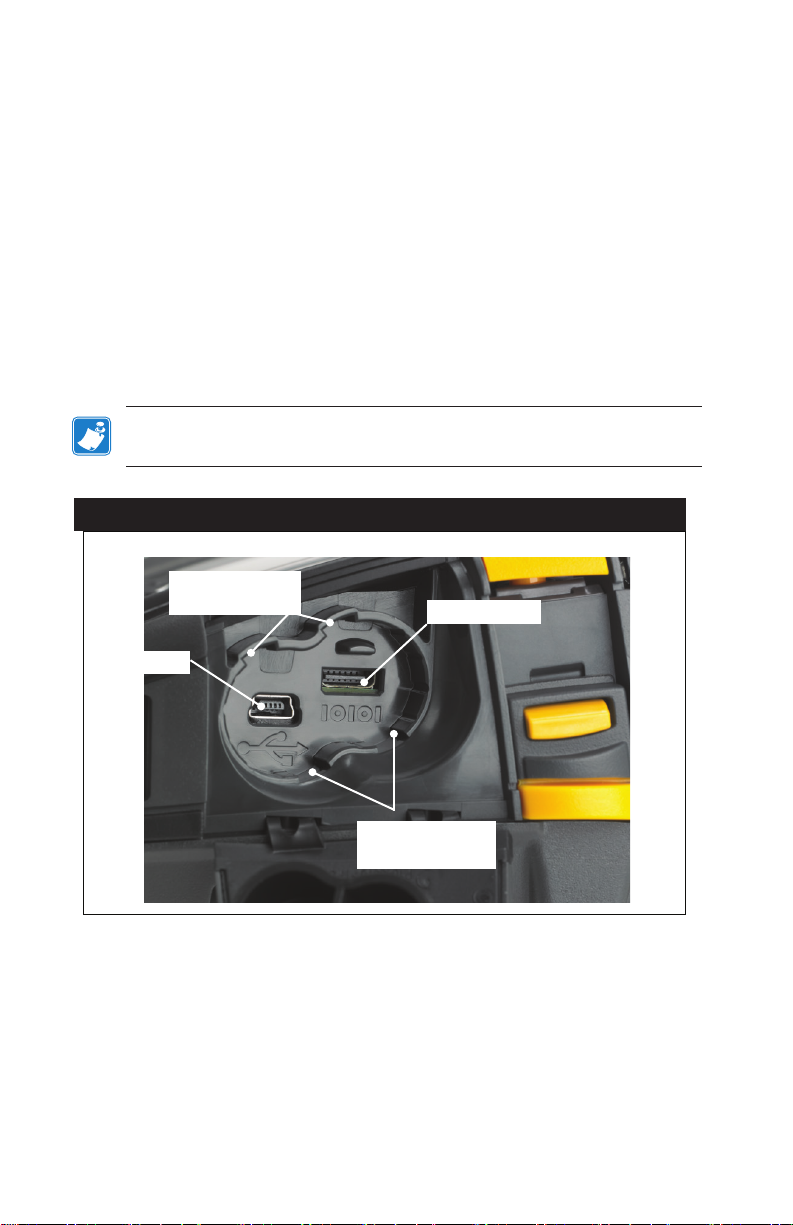
缆线的另一端必须插入主机终端或计算机的串行或 USB 端口
(如图 21 所示)。QLn Series 打印机采用 USB Open HCI 接口驱
动器,使其能够与基于 Windows® 的设备进行通信。USB 驱动程序
包括在 Zebra Designer Driver 中,可从 Zebra 网站下载。其他终端
或通信设备可能需要安装专用的驱动程序才能使用 USB 连接。请咨
询厂家,了解具体详情。
为通信电缆提供应变消除
如果用户要永久地用 USB 或 RS-232 通信缆线连接打印机, 请连
接打印机侧面闩锁松开杆旁边的端口。将插头插入正确的端口,将塑
料止动螺帽和开孔对齐(如下所示)。按顺时针方向旋转止动螺帽,
将缆线锁定到位。(按逆时针方向转动松开缆线。)锁定到位后,
即可为缆线提供应变消除,防止缆线脱离打印机。
注意 • USB/RS-232
除的目的。
图 22:通信端口(以 QLn420 为例)
将锁紧接头与这
些开口对齐。
USB 端口
通信端口中一次只能使用一根缆线才能达到应变消
将锁紧接头与这
些开口对齐。
RS-232 端口
47
QLn Series 用户指南

图 23:通信端口应变消除(以 QLn420 为例)
顺时针旋转止动螺
帽,将缆线锁定到正
确的位置上。
48
QLn Series 用户指南

通过蓝牙进行无线通信
蓝牙是两个设备之间通过无线射频交换数据的全球性标准。这种点对
点通信不需要访问点或其他基础设施。蓝牙无线电的功率较低,有助
于防止对其他采用类似无线射频的设备造成干扰。这将蓝牙设备的范
围限制在 10 米(32 英尺)左右。打印机和与其通信的设备都必须遵
循蓝牙标准。除了本手册中指定的其他情况,打印机上每次只能安装
一个无线电选配件,用于这些发射机的天线不能与任何其他天线处于
同一位置或与其他天线协同工作。
蓝牙网络概述
每台具有蓝牙功能的 QLn Series 打印机都可通过唯一的蓝牙设备地
址(Bluetooth Device Address,简称 BDADDR)进行识别。这种地
址类似于 MAC 地址,前三个字节代表供应商,后三个字节代表设备
(例如,00:22:58:3C:B8:CB)。该地址通过条形码标记在打印机背
面,以便进行配对。(参阅第 34 页)要交换数据,两个具有蓝牙功能
的设备必须建立连接。
蓝牙软件始终在后台运行,并随时准备对连接请求作出响应。一个设
备(称为中心设备或客户机)必须请求/发起与另一个设备建立连接。
然后,第二设备(外围设备或服务器)接受或拒绝连接。具有蓝牙功
能的 QLn Series 打印机通常充当外围设备,同时会与终端共同组成一
个微型网络(有时称作“微微网”)。
搜索功能会识别能够进行配对的蓝牙设备,其中中心设备广播一个搜
索请求,其他设备进行响应。如果未发现某台设备,则中心设备无法
进行配对,除非知道该设备的 BDADDR 或之前与该设备进行过匹配。
蓝牙 2.1 或更高版本采用安全级别 4 — 安全简单配对 (SSP)。这是
一种带有强制性的安全架构,包含四 (4) 种关联模型:数字比较、密钥
输入、直接工作(无需用户确认)以及带外(配对信息在带外传输,
例如通过近场通信)。
49
QLn Series 用户指南

图 24:蓝牙安全模式
安全模式 1
如果一个蓝牙版本 >/=2.1 的设备正
在与一个蓝牙版本 </=2.0 的设备进
行配对,则高版本设备将回退到蓝牙
2.0 兼容模式,且操作方式也与使用
蓝牙 2.0 时相同。如果两个设备的蓝
牙版本均 >/=2.1,则必须按照蓝牙
规范使用 Secure Simple Pairing
(安全简单配对)。
安全模式 2
如果一个蓝牙版本 >/=2.1 的设备
正在与一个蓝牙版本 </=2.0 的设
备进行配对,则高版本设备将回
退到蓝牙 2.0 兼容模式,且操作方
式也与使用蓝牙 2.0 时相同。如果
两个设备的蓝牙版本均 >/=2.1,
则必须按照蓝牙规范使用 Secure
Simple Pairing(安全简单配对)。
安全模式 3
如果一个蓝牙版本 >/=2.1 的设备
正在与一个蓝牙版本 </=2.0 的设
备进行配对,则高版本设备将回
退到蓝牙 2.0 兼容模式,且操作方
式也与使用蓝牙 2.0 时相同。如果
两个设备的蓝牙版本均 >/=2.1,
则必须按照蓝牙规范使用 Secure
Simple Pairing(安全简单配对)。
安全模式 4:简单安全配对
Simple Secure Pairing(简单安全配对):一种新推出的安全架构,受 2.1 及更高版本的蓝牙支
持。该模式为服务级强化安全模式,类似于模式 2。当两个设备的蓝牙版本均 >=2.1,则强制采用
该模式。目前,模式 4 支持四种关联模型。服务的安全性要求必须归为以下任一种类:要求已验证
的链接密钥、要求未验证的链接密钥,或无安全性要求。SSP 通过添加 ECDH 公钥加密保护提高安
全性,防止在配对过程中出现被动窃听和中间人(MITM)攻击。
数字比较 密钥输入 直接工作 带外 (OOB)
设计用于以下情形:两个
设备都能够显示一个六位
数并允许用户输入 yes
(是)或 no(否)进行
响应。在配对过程中,如
果双方设备上显示的数字
匹配,用户输入 yes
(是)即可完成配对。不
同于旧版本(蓝牙版本
<=2.0)配对中使用的
PIN,因为显示用于比较
的数字并不用于之后的链
接密钥生成,所以即使攻
击者看到或捕获到该数字
也无法确定产生的链接或
加密密钥。
设计用于以下情形:一方
设备具有输入功能但是没
有显示屏(如键盘),而
另一方有显示屏。具有显
示屏的设备会显示六位数
字,然后用户将这个密钥
输入到具有输入功能的设
备上。和数字比较一样,
这个六位数不用于链接密
钥生成。
设计用于以下情形:配对
设备的一方(或双方)既
没有显示屏也没有用于输
入数字的键盘(例如,蓝
牙耳机)。该模型会依照
数字比较模型所采用的方
式来执行验证步骤 1,但
是用户无法确认双方数字
是否匹配,因而不能提
供 MITM(中间人)保护
功能。这是 SSP 模式中
唯一不提供验证链接密钥
的模型。
设计用于以下设备:支持
除蓝牙以外的无线技术(
如 NFC),用于发现设备
和加密数值交换。以 NFC
为例,OOB 模型可使一
台设备在触碰另一台设备
后便实现配对,用户只
需在触碰后按下按钮接受
该配对即可。防止窃听和
MITM(中间人)攻击需
依靠 OOB 技术。
每一种模式,除了“直接工作”之外,都具有 Man-In-The-
Middle(中间人,MITM)保护功能,表示第三方设备无法查看两
个连接设备之间传输的数据。SSP 模式通常根据中心设备和外围设
备的功能进行自动协商。通过 bluetooth.minimum_security_
mode SGD 可以禁用级别较低的安全模式。bluetooth.minimum_
security_mode SGD 设置了打印机建立蓝牙连接时所采用的最低
安全级别。如果中心设备发出请求,打印机将始终会在更高的安全级
别上进行连接。要更改 QLn Series 打印机的安全模式和安全设置,
请使用 Zebra Setup Utilities(设置实用工具)。
50
QLn Series 用户指南

图 25:蓝牙最低安全模式
中心设备的蓝牙版本 (>2.1)
bluetooth.minimum_security_mode=1
bluetooth.minimum_security_mode=2
bluetooth.minimum_security_mode=3
bluetooth.minimum_security_mode=4
bluetooth.bluetooth_PIN
bluetooth.minimum_security_mode
安全简单配对
直接工作/数字比较
安全简单配对
直接工作/数字比较
安全简单配对
数字比较
安全简单配对
数字比较
未使用
设置了打印机建立蓝牙连
接时所采用的最低安全级别。如果中心设备发出请求,打印机将始终
会在更高的安全级别上进行连接。
QLn Series 打印机还具备蓝牙绑定功能。打印机将配对信息存入缓
存,因此设备在重启或断开连接后仍可保持连接。每次建立连接时也
就无需重新配对。
bluetooth.bonding SGD 默认为打开状态。
注意 • 有关蓝牙的详细信息,请参阅《蓝牙无线用户指南》
(P1068791-001)
http://www.zebra.com/us/en/support-downloads.html
,网址:
此外,QLn Series 打印机支持近场通信 (NFC) 技术。使用位于打
印机一侧的 "Print Touch"(打印触控)图标,终端用户可以通过支持
NFC 技术的手持设备的蓝牙进行自动连接。NFC 标签中含有打印机
的蓝牙设备地址 (BDADDR),该地址以编码形式存储在 NFC 标签中
的 URL 内。将 NFC 手持设备贴近打印机上的 "Print Touch"(打印触
控)图标,即可在该手持设备与打印机之间进行连接配对。
51
QLn Series 用户指南

WLAN 概述
QLn Series 打印机可配备使用行业标准 802.11 协议的射频。在设备
背面的序列号标签上即可找到 FCC ID 编号。
• 具有 Zebra 802.11 WLAN 射频模块的 QLn Series 无线网络
打印机可通过打印机背面的序列号标签上的文字 "Wireless
Network Printer"(无线网络打印机)进行识别。
• 此类打印机允许将通信作为无线局域网 (WLAN) 中的一个节点。
与打印机建立通信的方法将随每种应用情况的不同而变化。
更多信息和 LAN 配置实用程序包含在 Zebra Net Bridge™ 程序
(2.8 及更高版本)中。Zebra Setup Utilities (ZSU) 也可用于配置
WLAN 通信设置。Net Bridge 和 ZSU 均可从 Zebra 网站下载。
设置软件
QLn Series 打印机使用 Zebra 专为移动打印应用设计的 CPCL
和 ZPL 编程语言。有关 CPCL 和 ZPL 的完整介绍,请参阅 ZPL
Programming Guide(《ZPL 编程指南》)(p/n P1012728-008)。
该指南可通过 www.zebra.com/manuals 在线获取。
您还可以使用基于 Windows® 的 Zebra 标签创建程序 Designer
Pro,其使用图形界面以两种语言中的任一种创建和编辑标签。
有关从 Zebra 网站下载 Designer Pro 应用程序的提示,请参阅“附
录 F”。
52
QLn Series 用户指南

设置软件
QLn Series 打印机使用 Zebra 专为移动打印应用设计的 CPCL
和 ZPL 编程语言。有关 CPCL 和 ZPL 的完整介绍,请参阅 ZPL
Programming Guide(《ZPL 编程指南》)(p/n P1012728-008)。
该指南可通过 www.zebra.com/manuals 在线获取。
您还可以使用基于 Windows® 的 Zebra 标签创建程序 Designer
Pro,其使用图形界面以两种语言中的任一种创建和编辑标签。
有关从 Zebra 网站下载 Designer Pro 应用程序的提示,请参阅“附
录 G”。
近场通信 (NFC)
与蓝牙和 Wi-Fi 技术类似,近场通信 (NFC) 支持在智能手机等数字
设备之间进行无线通信和数据交换。但是,NFC 利用电磁无线电场,
而蓝牙和 Wi-Fi 技术则利用无线电传输。
NFC 是无线射频识别 (RFID) 技术的一个分支,但区别在于:NFC
设计用于距离极为接近的设备,例如智能手机和 QLn Series 打印
机。NFC 允许这些设备通过相互接触或相互接近而在彼此之间建立通
信,设备间相距一般不超过 7.62 厘米(3 英寸)。现有三种 NFC 技
术:A 型、B 型和 FeliCa。这些技术非常相似,但是通信方式稍有不
同。FeliCa 在日本最常见。
使用 NFC 的设备可以是
主动式或被动式
。被动设备(例如带有 NFC
标签的 QLn Series 打印机)包含其他设备可以读取的信息,但其本身
并不读取任何信息。
主动设备(例如智能手机)可以读取打印机 NFC 标签上的信息,但
是标签本身除了向授权设备传输信息之外没有其他功能。
53
QLn Series 用户指南

主动设备可以读取和发送信息。主动 NFC 设备(例如智能手机)不
但能够收集 NFC 标签中的信息,而且能够和其他兼容的手机或设备
交换信息。如经授权,主动设备甚至可以更改 NFC 标签中的信息。
为确保安全,NFC 通常会建立一个安全信道,并在发送敏感信息时进
行加密。
图 26:近场通信 (NFC) 配对
http://www.zebra.com/nfc
注意 •
使用具有近场通信
TM
(
Touch
有关
通过
Zebra
NFC 和 Zebra
NFC
也可进行蓝牙配对应用。请参阅“
取更多信息。
(NFC)
功能的智能手机轻触
打印触控)图标
即可快速获取特定打印机的信息。
产品的详细信息,请访问
54
QLn Series 用户指南
Zebra Print
http://www.zebra.com/nfc
Zebra
多平台
SDK
”,以获
。

QLn Series 附件
旋转带夹
大部分 QLn Series打印机都包含一个标准的塑料旋转带夹。(在此
提醒:带扩容电池的 QLn220 和 QLn320 打印机不配带夹。)使用
说明:用夹子扣住带子,并确保夹子牢牢扣紧带子。带夹可以转动,
让您在随身携带打印机时可以自由行动。QLn420 打印机还提供了更
坚固的金属带夹作为选配件。
要安装或取下塑料带夹,您需要取出电池组。
图 27:使用带夹(以 QLn420 为例)
金属带夹塑料带夹
将打印机卡
在带夹上
打印机可自
由旋转
55
QLn Series 用户指南

软包
QLn Series 打印机均配有软包选购件,让您能够利用腰带携
带打印机。QLn420 软包可通过附件套件号 P1050667-017 订
购;QLn320 的附件套件号为 P1031365-029;QLn220 的附件套件
为 P1031365-044。
图 28:使用软包
硬包
QLn420 打印机有一个两件式硬包选配件,该选配件允许您利用腰带
携带打印机,同时还能为打印机提供更好的保护。它通过背面的合叶
进行旋转并锁定到位,如上所示。金属带夹通过两个螺丝固定在硬包
和打印机上。如果不使用带夹,可使用两个较短的螺丝将打印机固定
在硬包上。
图 29:使用 QLn420 硬包
56
QLn Series 用户指南

调节式肩带
如果打印机配有肩带选购件 (p/n P1031365-192),请参见图 30。
图 30:使用可选的肩带
1. 将肩带末端从打印机前端的小圆
柱后面插入并拉出。
2. 将肩带末端从塑料扣下方穿入
(图中圈出位置)
3. 将肩带末端从塑料扣另一侧穿出
(如图所示)。拉紧扣内的肩带。
4. 在打印机另一端重复相同的步
骤。
57
QLn Series 用户指南

手提带
QLn Series 打印机手提带附件 (p/n P1031365-027) 和肩带一样安装
在打印机的开孔处,使用户可以方便且安全地 携带打印机。要将手提
带连接到打印机上:
• 将手提带的两端分别穿过打印机前端的开孔(如下图所示)。
• 将手提带的一端绕着开孔返回,并将它固定在钮扣上。
• 对手提带的另一端重复相同的操作。
图 31:手提带(以 QLn420 为例)
QLn Series 打印机底座上还设有两个安装孔,以适应未来不同的
安装选项。请参阅 zebra.com 上的 RAM Mount 安装步骤。
58
QLn Series 用户指南

预防性维护
延长电池寿命
• 在充电过程中,切勿将电池暴露在直射阳光中或温度超过 40°C
(104°F) 的环境中。
• 务必使用专为锂离子电池设计的 Zebra 充电器。使用任何其他
类型的充电器都可能损坏电池。
• 使用满足打印要求的合适介质。Zebra 授权分销商可帮助确定适
合您具体应用的最佳介质。
• 如果要在每张标签上打印相同的文本或图形,请考虑使用预打印
标签。
• 选择与介质相适的打印深度和打印速度。
• 尽可能使用软件握手 (XON/XOFF)。
• 如果在一天或更长时间内不使用打印机并且不执行维持性充电,
请取下电池。
• 考虑购买备用电池。
• 请记住:随着时间的推移,任何可充电电池都会失去保持电量的
能力。电池的充电次数有限,之后则必须进行更换。应正确处置
电池。如需有关电池处置的详细信息,请参阅“附录 F”。
常规清洁说明
警示 • 避免造成人身伤害或损坏打印机。请勿向打印机内插入任何尖
锐或锋利物体。在执行任何清洁操作之前,务必关闭打印机。由于撕
裂杆的边缘非常锋利,因此在撕裂杆周围作业时应小心谨慎。
警告 • 长时间打印之后,打印头可能会变得非常灼热。在尝试进行任
何清洁操作前,应先让打印头冷却。
仅可使用
医用酒精的棉签来清洁打印头。
警示 • 仅可使用下表中指定的清洁剂。对于使用任何其他清洁材料清
洁本打印机而导致的损坏,
Zebra
清洁笔(未与打印机一起提供)或蘸有纯度为
Zebra Technologies Corporation
59
QLn Series 用户指南
90%
概不负责。
的

QLn Series 清洁
部位 清洁方法 时间间隔
打印头 使用 Zebra 清洁笔清洁打印头
打印辊表面
(带背衬)
打印辊表面
(无背衬)
刮刀(仅无背衬组件中
配置)
撕裂杆 使用纯度为 90% 的医用酒精和
打印机外壳 使用蘸水或蘸有纯度为 90% 的
打印机内部 用刷子轻刷。确保“条码传感
无背衬打印辊设备内部
上的细灰线,从打印头中心向
外侧清洁打印元件。
旋转打印辊,同时使用无纤维
清洁签或干净湿润的无绒布加
少许医用酒精(纯度为 90%
或更高)彻底清洁打印辊(图
32a/图32b)。
旋转打印辊,同时使用无纤
维清洁签和 1 个单位的皂液
(Palmolive 牌或 Dawn 牌)和
25 个单位的水进行清洁。使用
皂液/水混合物后,再使用纯水
进行清洁。
使用介质的粘胶面清洁无背衬
设备中的刮刀。(图 32b)
棉签彻底清洁。(图 32a)
医用酒精的抹布擦拭。
器”和“间隙传感器”窗口没
有灰尘。(图 32a)
使用纯度为 90% 的医用酒精和
无纤维棉签彻底清洁。(有关
需要进行内部清洁的特定目标
部位,请参阅“图 32b”。)
每使用五卷介质后清洁一次
(根据需要,可更为频繁)。
如果使用无背衬类型的介质,
则每使用一卷介质后即需要
清洁。
每使用五卷介质后清洁一
次(根据需要,可更为频
繁)。
仅在出现打印问题时清洁打
印辊(例如,介质从打印辊
上滑脱)。(* 请参见下方“
注意”部分。)
每使用五卷介质后清洁一
次(根据需要,可更为频
繁)。
根据需要进行清洁
根据需要进行清洁
根据需要进行清洁
每使用五卷介质后清洁一
次(根据需要,可更为频
繁)。
注意:这是用于清除打印辊上的外部污染物(油污和灰尘)的应急步
骤,这些污染物会损坏打印头和其他打印机组件。该步骤将会缩短甚
至耗尽无背衬打印辊的使用寿命。如果在清洁完成后送入
到
5
英尺)介质,无背衬介质仍继续堵塞,请更换打印辊。
60
QLn Series 用户指南
1 到 2 米(3

重要提示:上述清洁步骤不适用
明,请参阅
(《
Guide to Disinfecting and Cleaning Zebra Healtchare Printers
Zebra Healtchare
打印机消毒和清洁指南》)
QLn Healthcare
图 32a:清洁 QLn Series 打印机(带背衬)
条码传感器
间隙传感器
打印机。有关详细清洁说
(p/n P1066640-001)
剥离杆
。
滚轴
打印头
元件
撕裂杆
剥离器箍
图 32b:清洁 QLn Series 打印机(无背衬)
滚轴
滚轴支架
介质托架
托架盘
介质托架
61
QLn Series 用户指南
标签呈送传
感器
刮刀
打印头元件
介质托架
托架盘
介质托架

故障排除
图 33:控制面板
前控制面板
QLn420
绿色/黄色
LED
QLn320/220
状态图标
液晶屏控制面板
前控制面板
如果打印机无法正常工作,请参阅下表以确定前控制面板上 LED
充电指示灯的状态。然后参阅图表中的“故障排除”相关主题来解决
问题。请注意:只有在打印机使用直流电源时,LED 充电指示灯才会
亮起。如果不使用直流电源,LED 指示灯则熄灭,下表不适用于这种
情况。
绿色 黄色 含义 参考主题
恒亮 关闭 已充满 无
关闭 恒亮 正在充电 无
关闭 关闭 故障
62
QLn Series 用户指南
1

液晶屏控制面板指示灯
显示屏的顶部显示多个图标,用于指示各种打印机功能的状态。查看
指示灯状态后, 请参阅图表中说明的故障排除相关主题来解决问题。
图标 状态 含义
亮起 蓝牙链接已建立
不存在 蓝牙链接处于非活动状态
闪烁 正在连接或正在传送标签
天线闪烁 查找 AP
天线闪烁/1 对括号
持续显示
天线和 2 对括号
持续显示
天线和 2 对括号
闪烁
不存在 不存在无线电
4 格 已充电 >80%
3 格 已充电 60%-80%
2 格 已充电 40%-60%
1 格 已充电 20%-40%
0 格 电池电量低
4 格闪烁,带闪电 正在充电,电量 >80%
WLAN 已关联且正在尝试
验证
WLAN 已关联并
通过验证
正在接收数据
3 格闪烁,带闪电 正在充电,电量 60-80%
2 格闪烁,带闪电 正在充电,电量 40-60%
1 格闪烁,带闪电 正在充电,电量 20-40%
0 格,带闪电 正在充电,电量 <20%
闪烁 介质仓盖打开
闪烁 正在接收数据
稳定 以太网已连接
不存在 无以太网连接
闪烁 正在进行数据
稳定 未在处理数据
处理
63
QLn Series 用户指南

闪烁 介质用尽
稳定 已呈送介质
闪烁 存在错误(不包括
不存在 不存在错误
4 格 802.11 信号强度
3 格 802.11 信号强度
2 格 802.11 信号强度 </= 50% 但 >25%
1 格 802.11 信号强度
0 格 无信号强度
“介质用尽”和“打印头
锁片打开”)
故障排除相关主题
1.
无电源:
• 检查电池安装是否正确。
• 如有必要,重新充电或更换电池。
注意:应正确处置电池。如需有关正确处置电池的详细信息,请参
阅“附录
F
”。
> 75%
</= 75%
</= 25%
2.
介质无法送入:
• 确保介质仓盖已关闭并锁紧。
• 检查介质支撑轴是否阻塞。
• 确保已除去最近打印的标签(仅适用于剥离模式)。
• 确保标签传感器没有受阻。
3.
打印质量差或颜色渐淡:
• 清洁打印头。
• 检查介质质量。
4.
部分打印或漏印:
• 检查介质是否对准。
• 清洁打印头。
• 确保介质仓盖已正确关闭并锁紧。
64
QLn Series 用户指南

5.
打印乱码:
• 检查波特率。
6.
不打印:
• 检查波特率。
• 更换电池。
• 检查连接到终端的电缆。
• 建立 RF 链接和/或恢复 LAN 关联。
• 标签格式或命令结构无效。将打印机设置为通信诊断(Hex
Dump,即十六进制转储)模式来诊断问题。
7.
电池使用寿命减少:
• 如果电池已使用超过一年,使用寿命减少可能是由于正常老化造
成的。
• 检查电池健康状态。
• 更换电池。
8.
9. 或
10.
11.
12.
闪烁:
• 接收数据时出现 Flashing Data(闪烁数据)图标是正常情形。
闪烁:
• 确保介质已装入,且介质仓盖已关闭并且牢牢锁紧。
通信错误:
• 检查波特率。
• 更换连接至终端的通信缆线。
标签夹纸:
• 打开打印头松开闩锁和介质仓盖。
• 取出并重新安装介质。
跳过标签:
• 检查介质,确认标签间隙或形态感应标记顶部。
• 检查确认未超出标签上的最大打印区域。
• 确保条形码或间隙传感器未受阻或出现故障。
65
QLn Series 用户指南

13.
空白液晶显示屏:
• 确保打印机电源已打开。
• 未加载应用程序或应用程序已损坏:重新加载程序。
14. 无 NFC
• 确保将智能手机放置在距离打印机侧面的 Print Touch(打印触控)
图标 7.62 cm (3 in) 或更靠近的位置。
连接
故障排除测试
打印配置标签
要打印打印机的当前配置列表,请按照以下步骤操作:
1. 关闭打印机电源。将连续介质(背面未印制黑线的介质)装入介
质仓。
2. 按住“进纸”按钮。
3. 按下并释放“电源”按钮,然后按住“进纸”按钮。开始打印
后,释放“进纸”按钮。
注意:还可通过液晶屏上的“信息”(“帮助”)菜单打印配置报告。
如需配置打印输出示例,请参阅图 34、34a 和 34b。
通信诊断
如果计算机和打印机之间存在数据传输问题,则应尝试将打印机置
于“通信诊断模式”(也称为“转储”模式)。打印机将为从主机计
算机接收的任何数据打印 ASCII 字符及其文本表示(或者,如果没有
可打印字符,则打印句点 ".")。
要进入“通信诊断模式”:
1. 按照上述步骤打印配置标签。
2. 在诊断报告结尾,打印机将打印如下内容:Press FEED key to
enter DUMP mode(按下“进纸”按钮进入“转储”模式)。
3. 按下“进纸”按钮。打印机将打印如下内容:Entering DUMP
mode(正在进入“转储”模式)。
66
QLn Series 用户指南

要进入“通信诊断模式”:
1. 按照上述步骤打印配置标签。
2. 在诊断报告结尾,打印机将打印如下内容:Press FEED key to
enter DUMP mode(按下“进纸”按钮进入“转储”模式)。
3. 按下“进纸”按钮。打印机将打印如下内容:Entering DUMP
mode(正在进入“转储”模式)。
注意 • 如果没有在
not entered
3
秒内按下“进纸”键,打印机将打印
(未进入“转储”模式),并将恢复正常运行。
DUMP mode
4. 此时,打印机处于“转储”模式,并将会打印向其发送的任何数
据的 ASCII 十六进制代码及其文本表示(或者,如果没有可打印
字符,则打印句点 ".")。
此外,扩展名为 ".dmp" 并包含 ASCII 信息的文件
将被创建并存储在打印机的存储器中。它可以使用 Net Bridge 应用
程序查看、“克隆”或删除。(有关详细信息,请参阅 Net Bridge 文
档。)
要终止“通信诊断模式”并使打印机回归正常工作状态:
1. 关闭打印机电源 (OFF)。
2. 等待 5 秒。
3. 打开打印机电源 (ON)。
联系技术支持
如果打印机未能打印配置标签或遇到“故障排除指南”中未涉及的问
题,请联系 Zebra 技术支持部门。本手册“附录 H”列出了您所在地
区技术支持部门的地址和电话号码。用户将需要提供以下信息:
• 型号和类型(例如 QLn320)
• 设备序列号(可在打印机背面的大标签上找到,也可在配置标签
打印输出中找到)。
• 产品配置代码 (PCC)(即设备背面标签上的 15 位数字)
67
QLn Series 用户指南

图 34:QLn320 配置标签
打印头测试
打印机标识为
QLn320
打印机序列号
68
QLn Series 用户指南
支持 MFi

图 34a:QLn320 配置标签(续)
802.11 无线选项已安
装。这一部分详细介
绍了无线网络设置
以太网信息
网络信息
69
QLn Series 用户指南
扫描二维码访问
ZQ500 Series 产品
支持网站
已安装外围设备

图 34b:QLn320 配置标签(续)
已安装闪存和内存
标签最大尺寸
已安装人类可读的驻留
字体
已加载到打印机存储
器中的文件(包括预
缩放或可缩放字体)
70
QLn Series 用户指南

规格
注意 • 打印机规格可能随时更改,恕不另行通知。
打印规格
参数
打印宽度 最宽 74 mm
打印速度 101.6 mm(4 in)/每
QLn320 QLn220 QLn420
(2.91 in)
秒(不带剥离器)
50.8 mm(2 in)/每
秒(带剥离器)
最宽 48 mm
(1.89 in)
相同 相同
相同 相同
最宽 104 mm
(4.1 in)
打印头加热线
与撕裂杆刀锋
之间的距离
打印头寿命 可送入长度达
打印密度 203 点/英寸或更好 相同 相同
5.08 mm (0.20 in) 4.31 mm (0.17 in) 4.06 mm (0.16 in)
相同 相同
200 万英寸的纸
存储器和通信规格
参数 QLn Series 打印机
1
闪存
RAM 128 MB
标准
通信
可选的无线打印机
通信
实时时钟 (RTC) 应用程序控制的日期和时间。请参阅
对接到 以太网机座后自动检测 10 或 100 mps 的
RS-232 串行端口(14 针串行接头)
可配置波特率(从 9600 到 115.2 Kbps)、
软件 (X-ON/X-OFF) 或硬件 (DTR/
USB 2.0 全速接口 (12 Mbps)
蓝牙 v2.1 兼容 2.4 GHz SRRF 连接
QLn420: BT 3.0 和 802.11a/b/g/n
ZPL Programming Manual(《ZPL 编程手册》),
www.zebra.com/manuals。
256 MB
1
奇偶校验位和数据位。
STR) 通信握手协议。
可选符合 802.11a/b/g/n
协议的无线 LAN 功能
了解 RTC 命令,网址:
以太网。
1. 可通过打印配置标签来确定打印机上的内存配置(详见第 66 页)。
71
QLn Series 用户指南

标签规格
参数
最大介质宽度 25.4 至 79.4 mm
最大/最小标签长度 12.7 至 812.8 mm
黑色条码传感器
与打印头 加热线
之间的距离
标签厚度 0.058 至 0.165 mm
最大签条/收据
厚度
标签卷最大外径 66.8 mm(2.6 in)
介质卷芯
内径**
黑色标记
位置
黑色标记
尺寸
QLn320 QLn220 QLn420
(1.0 至 3.125 in)
(0.5 至 32 in)
最大值
15.87 mm (0.62 in)
+/-
0.635 mm (0.025 in)
(0.002 至
0.0065 in)
0.152 mm
(0.006 in)
最小为 19
mm(0.75 in)或
35.05 mm(1.38 in)
(带背衬)
最小为
35.05 mm(1.38 in)
(不带背衬)
反射介质黑色标记应
位于介质卷中心。
最小标记宽度:
12.7 mm (0.5 in) 垂
直于 介质内侧边缘,
位于介质卷宽度范围
内。标记长度:
3 - 11 mm(0.12 至
0.43 in)平行于介质
内侧边。
16 至 55.37 mm
(0.63 至 2.18 in)
相同 相同
13.46 mm (0.53 in) 15.87 mm (0.62 in)
0.058 至 0.140 mm
(0.002 至
0.0055 in)
0.152 mm
(0.006 in)
55.8 mm (2.2 in)
相同 相同
相同 相同
相同 相同
相同 相同
50.8 至 111.76 mm
(2.0 至 4.4 in)
+/-
0.635 mm (0.025 in)
0.061 至 0.190 mm
(0.0024 至
0.0075 in)
0.190 mm
(0.0075 in)
66.8 mm(2.6 in)
注意 • 使用外侧卷绕的
Zebra
牌热敏介质。介质类型可能为反射式(黑
色标记)感应或透射式(间隙)感应、模切式、连续或无背衬式。对于
模切标签,请仅使用全自动模。
** QLn Series
打印机支持无卷芯介质,内径为
72
QLn Series 用户指南
19
毫米(
0.75
英寸)。

CPCL 字体与条形码规格和命令
标准字体 25 种位图字体;1 种可缩放字体 (CG Triumvirate Bold
Condensed*) *包括 Agfa Monotype Corporation 的
UFST 字体,该字体是可通过 Net Bridge 软件下载的可选
位图字体和可缩放字体中的一种。
提供的可选字体 可选的国际字符集:中文 16 x 16(繁体)、中文 16 x 16
(简体)、24 x 24(简体);日文 16 x 16、24 x 24
条形码(CPCL 命令)
Aztec (AZTEC)
Codabar(CODABAR、CODABAR 16)
UCC/EAN 128 (UCCEAN128)
Code 39(39、39C、F39、F39C)
Code 93 (93)
Code 128 (128)
EAN 8、13、2 及 5 位扩展(EAN8、EAN82、
EAN85、EAN13、EAN132 和 EAN135)
EAN-8 复合 (EAN8)
EAN-13 复合 (EAN13)
可用的线性条形码
Plessey (PLESSEY)
lnterleaved 2 of 5 (I2OF5)
MSI(MSI、MSI10、MSI1110)
FIM/POSTNET (FIM)
TLC39 (TLC39)
UCC 复合 A/B/C (128(Auto))
UPCA、2 和 5 位扩展(UPCA2 和 UPCA5)
UPCA 复合 (UPCA)
UPCE、2 和 5 位扩展(UPCE2 和 UPCE5)
UPCE 复合 (UPCE)
MaxiCode (MAXICODE)
PDF 417 (PDF-417)
数据矩阵(使用 ZPL 仿真)(DATAMATRIX)
二维码 (QR)
RSS-14 (RSS-Subtype 1)
RSS-14 Truncated (RSS-Subtype 2)
RSS-14 Stacked (RSS-Subtype 3)
可用的二维条形码 RSS:
RSS-14 Stacked Omnidirectional
(RSS-Subtype 4)
RSS Limited (RSS-Subtype 5)
RSS Expanded (RSS-Subtype 6)
旋转角度 0°、90°、180° 和 270°
73
QLn Series 用户指南

ZPL 字体与条形码规格和命令
标准字体 15 种位图字体;1 种可缩放字体 (CG Triumvirate Bold
Condensed*) 可通过 Net Bridge 软件下载的可选位图字
体和可缩放字体。
提供的可选字体 Zebra 提供包含多种语言的字体包,其中包括简体中
文、繁体中文、日文、韩文、希伯来语/阿拉伯语及其他
语言。
条形码(CPCL 命令)
Aztec (^B0)
Codabar (^BK)
Codablock (^BB)
Code 11 (^B1)
Code 39 (^B3)
Code 49 (B4)
Code 93 (^BA)
Code 128 (^BC)
DataMatrix (^BX)
EAN-8 (^B8)
EAN-13 (^BE)
GS1 DataBar Omnidirectional (^BR)
可用的线性条形码
可用的二维条形码
Industrial 2 of 5 (^BI)
lnterleaved 2 of 5 (^B2)
ISBT-128 (^BC)
LOGMARS (^BL)
Micro-PDF417 (^BF)
MSI (^BM)
PDF-417 (^B7)
Planet Code (^B5)
Plessey (^BP)
Postnet (^BZ)
Standard 2 of 5 (^BJ)
TLC39 (^BT)
UPC/EAN 扩展 (^BS)
UPC-A (^BU)
UPC-E (^B9)
Maxi Code (^BD)
二维码 (^BQ)
旋转角度 0°、90°、180° 和 270°
74
QLn Series 用户指南

通信端口
RS-232C
针脚编号 信号名称 类型 说明
1 CTS
2 TXD
3 RXD
4 DSR
5 GND
6 DTR
7
8 RTS
9
10
11
12
13
14
不适用 请勿使用
不适用 请勿使用
不适用 请勿使用
不适用 请勿使用
不适用 请勿使用
不适用 请勿使用
不适用 请勿使用
输入 从主机清除发送
输出 传输数据
输入 接收数据
输入 数据集就绪:从低电平变为高电平会
开启打印机,从高电平变为低电平会
关闭打印机(如果已启用)
接地
输出 数据终端就绪:打印机开启时
设为高电压。转换后 5V(最大 300mA)
输出 打印机准备好接收命令或数据时,将
Request To Send(请求发送)设置为
高电平
8
4
6
2
1
5
3
7
图 35:RS-232C 通信端口
75
QLn Series 用户指南
10
9
12
11
14
13

USB
针脚编号 信号名称 类型 说明
1 VBUS -
2 USB-
3 USB+
双向 I/O 信号
双向 I/O 信号
4 USB_ID -
5 Return
USB 总线电源
识别 A/B 接口
接地
5
图 36:USB 通信端口
物理、环境和电气规格
参数
包含电池的重量
温度
相对湿度 工作/存放:10% 至 90%
电池
入侵
保护 (IP)
级别
QLn320 QLn220 QLn420
0.75 kg(1.6 lbs) 0.61 kg(1.35 lbs) 0.99 kg(2.2 lbs)
工作:-20℃ 至 50℃
(-4℉ 至 122℉)
Healthcare 型号为 0 ℃
至 50 ℃(32 ℉ 至
122 ℉)
存放:-25℃ 至 65℃
(-13℉ 至 149℉)
充电:0℃ 至 40℃
(32℉ 至 104℉)
非凝结
智能电池(2 芯或 4 芯)
锂离子,7.4
VDC(标称值);
最小 2.45 AHr
4 芯扩容智能电池
(可选)
IP43(不带
可选的
环保软包)
IP54(带软包)
工作:-20℃ 至 55℃
(-4℉ 至 131℉)
Healthcare 型号为 0 ℃
至 50 ℃(32 ℉ 至
122 ℉)
相同 相同
相同 相同
相同 相同
相同 相同
4 芯扩容智能电池
(可选)
IP43(不带
可选的
环保软包)
IP54(带软包)
1
工作:-20℃ 至 50℃
(-4℉ 至 122℉)
IP43(不带
可选的
环保软包)
IP54(带软包)
76
QLn Series 用户指南

图 37:QLn420 整体尺寸
82.5 mm
(3.25 in)
高度
186.7 mm
(7.35 in)
165.1 mm
(6.5 in)
长度宽度
77
QLn Series 用户指南

图 38:QLn320 整体尺寸
76.9 mm
(3.15 in)
高度
173.7 mm
(6.85 in)
117.9 mm
(4.65 in)
宽度 长度
78
QLn Series 用户指南

图 39:QLn220 整体尺寸
72.4 mm
(2.85 in)
高度
170.9 mm
(6.73 in)
91.4 mm
(3.5 in)
宽度 长度
79
QLn Series 用户指南

QLn Series 附件
部件号 说明
P1031365-006
P1031365-018
P1031365-019
P1031365-022
P1031365-024
P1031365-027
P1031365-028
P1031365-029
P1031365-033
P1031365-038
P1031365-044
P1031365-045
P1031365-050
套件附件:Qln220 橡胶门 I/O (15)
套件附件:Qln320 橡胶门 I/O (15)
套件附件:QLn220/QLn320 橡胶门,直流插孔 (15)
套件附件:Qln220/320 打印辊齿轮 48P 22T (25)
套件附件:移动交流电源适配器,美国(A 型)线缆
套件附件:QLn 手提带
套件附件:QLn 带夹替换部件 (20)
套件附件:QLn320 软包(包括肩带)
套件附件:QLn-EC 交流电源适配器,美国(A 型)线缆
(查看“销售”部分了解其他国家的线缆类型)
套件附件:QLN-EC
套件附件:QLn220 软包(包括肩带)
套件附件:QLN-EC4 交流电源适配器,美国线缆(查看“销
售”部分了解其他国家的线缆类型)
套件附件:EC4 壁式安装
P1031365-052
P1031365-053
P1031365-054
P1031365-055
P1031365-056
P1031365-057
P1031365-058
P1031365-059
P1031365-060
P1031365-061
P1031365-062
P1031365-063
P1031365-069
P1031365-092
套件附件:QLn SERIAL 串行电缆(带应变消除),QL 适配器
(DIN 型插孔插头)
套件附件:QLn 串行电缆,6'(带应变消除)PC-DB9
套件附件:QLn 串行电缆(带应变消除)至 MC9000
套件附件:QLn PC-USB 电缆,6'(带应变消除)
套件附件:QLn 串行电缆(带应变消除)RJ45 至 TELZON 适
配器
套件附件:QLn 串行电缆(带应变消除)至 LS2208 扫描仪
套件附件:QLn 16 PIN 串行电缆(带应变消除)至 MC3000
套件附件:QLN220/QLN320 备用智能电池
套件附件:QLn 11 PIN 串行电缆(带应变消除)至 MC3000
套件附件:QLn 串行 DEX 电缆(带应变消除)
套件附件:QLn 串行电缆(带应变消除)至 RJ45
套件附件:SC2 锂离子智能充电器,美国(A 型)电缆
(查看“销售”部分了解其他国家的线缆类型)
套件附件:QLn220/320 和 ZQ500 SERIES 的备用扩容电池,
带 LED
套件附件:QLn SERIES 肩带
80
QLn Series 用户指南

QLn Series 附件(续)
P1031365-104
P1050667-007
P1050667-010
P1050667-016
P1050667-017
P1050667-018
P1050667-026
P1050667-029
P1050667-030
P1050667-031
P1050667-032
P1050667-033
P1050667-034
P1050667-035
P1050667-036
P1050667-037
P1050667-038
P1050667-039
P1050667-040
P1050667-041
P1050667-042
P1050667-047
P1024458-002
AC18177-5
P1051378-002
套件附件:QLn 串行电缆(带应变消除)至 LS2208 扫描仪
(扩展)
套件附件:QLn420 橡胶门 I/O (15)
套件附件:QLn420 橡胶门,直流插孔 (15)
套件附件:QLn420 备用电池
套件附件:QLn420 软包(包括肩带)
套件附件:QLn420-EC 交流电源适配器,美国(A 型)线缆
(查看“销售”部分了解其他国家的线缆类型)
套件附件:QLn420-VC - 15V - 60V 至 12V
套件附件:QLn420-EC(无适配器,无线缆)
套件附件:QLn420-VC(无适配器,无线缆)
套件附件:QLn420 金属带夹
套件附件:QLn420 手动安装(紧凑、灵活的 RAM 臂),
带底座盘
套件附件:QLn420 手动安装(紧凑、灵活的 RAM 臂),
不带底座盘
套件附件:QLn420 组件硬包,带金属带夹
套件附件:QLn420 叉车移动基座(带 U 形支架臂和折叠匣)
套件附件:QLn420 屏幕防刮保护覆膜 (25)
套件附件:QLn4200 移动基座盘
套件附件:QLn420 桌面支架
套件附件:QLn420 软包(包括肩带)
套件附件:QLn420 等效电池,带适配器
套件附件:QLn420 等效电池,无适配器
套件附件:移动等效电池的电源适配器,12~48V,开放式
套件附件:QLn420 RAM 基座盘
肩带、夹子、QLN、HC
型号:UCLI72-4 四槽充电器(美国电源线,其它电源线请参
阅“销售”部分)
电池、组、锂、智能、QLN HC
注意 • 请参阅“附录 A”,了解数据
QLn Series 用户指南
I/O
缆线的其他信息。
81

附录 A
接口缆线(RS-232 缆线)
部件号:P1031365-053;DB-9 至 14 针串行电缆
接口 B
DB-9 插孔插头
针脚 9
针脚 6
针脚 5
针脚 1
主机端
DB-9 插孔插头
打印机端
P1027274-002
(MUSB-14P-PLUG)
MUSB-14 针插头
针脚 1
部件号:P1031365-052;8 针 DIN 至 14 针串行电缆
接口 A
MUSB-14P-PLUG
针脚 1
针脚 14
打印机端
P1027274-002
(MUSB-14P-PLUG)
8 针脚
DIN 型插座
接口 A
针脚 14
接口 B
8 针 DIN
82
QLn Series 用户指南

USB 缆线
部件号:AT17010-1;USB A 至 USB Mini B 电缆
USB A
引脚 #4 – 接地
引脚 #3 – D+
引脚 #2 – D-
引脚 #1 – VBUS
USB A
USB
MINI-B
USB MINI-B
引脚 #1 – VBUS
引脚 #2 – D-
引脚 #3 – D+
引脚 #4 – NC
引脚 #5 – 接地
部件号:P1031365-055;4 芯 USB Mini 至 4 针 USB(带应
变消除)
针脚 4
针脚 1
接口 A - 4 芯
USB MINI B 型
针脚 5
接口 A - 4 芯
USB MINI B 型
针脚 1
针脚 2
针脚 3
针脚 5
接口 B
4 针 USB A 型插头
针脚 1
针脚 2
针脚 3
针脚 4
针脚 1
注意 • 请访问
www.zebra.com/accessories
机的接口缆线列表。
83
QLn Series 用户指南
,获取所有
4 针 USB A 型插头
Zebra
接口 B
移动打印

附录 B
介质耗材
为保证打印机的最长寿命,并确保在您的使用中获得始终如一的打印
质量和性能,建议仅使用 Zebra 生产的介质。
Zebra 介质的优点包括:
• 介质产品质量稳定,可靠性高。
• 库存标准格式种类多样。
• 提供内部自定义格式设计服务。
• 生产能力强大,可满足大小介质消费者的需求,包括全球大型零
售连锁店。
• 介质产品达到或超过行业标准。
有关详细信息,请访问 Zebra 网站 (www.zebra.com) ,然后选择
Products(产品)选项卡,或从打印机附带的 CD 中获取相关信息。
附录 C
维护耗材
除了使用 Zebra 提供的高质量介质外,推荐按照第 51 页的“维护”
部分所述清洁打印机。以下产品可用于清洁:
• 清洁笔(12 支装):p/n 105950-035
84
QLn Series 用户指南

附录 D
注意 • 本附录中的以下菜单仅适用于
设置菜单
DARKNESS
-49
QLn420 和 QLn Healthcare
将打印色深度设定为可提供最佳打印品质的
最低数值。如果打印浓度设置过高,打印出
的标签图像可能不清楚;条码可能无法正确
扫描;还可能缩短打印头的寿命。
打印机。
PRINT SPEED
4.0
MEDIA TYPE
MARK
TEAR OFF
0
择标签的打印速度(以英寸/秒为单位)。
降低打印速度通常能够获得更高的打印质
量。
选择您正在使用的介质类型。
根据需要,打印完成后更改介质在撕纸杆上
方的位置。
85
QLn Series 用户指南

PRINT WIDTH
576
指定使用的标签宽度。根据打印头 DPI 值的
不同,默认值为适用于打印机的最大宽度。
PRINT MODE
REWIND
LABEL TOP
0
LEFT POSITION
0
选择与您的打印机选配件兼容的打印模式。
根据需要,调节标签的水平打印位置。正数
可以将图像的左侧边缘向标签的中央移动选
取的点数,负数可以将图像的左侧边缘向标
签的左侧移动。
REPRINT MODE
OFF
如果启用了重新打印模式,可通过发出特定
的命令或按键盘上的下箭头来重新打印已打
印的最后一个标签。
86
QLn Series 用户指南

LABEL LENGTH MAX
39
LANGUAGE
ENGLISH
将标签长度的最大值设置为比实际标签长度
与中间缝隙之和至少大 25.4 mm (1.0 in)。
如果将该值设置成小于标签长度的值,则会
假设装入了连续介质,且无法校准。
根据需要更改打印机显示屏的显示语言。
注意 • 此参数的选项以实际语
言显示,以便您找到适合自己
阅读的语言。
根据需要,调节标签的水平打印位置。正数
可以将图像的左侧边缘向标签的中央移动选
取的点数,负数可以将图像的左侧边缘向标
签的左侧移动。
如果启用了重新打印模式,可通过发出特定
的命令或按键盘上的左箭头来重新打印已打
印的最后一个标签。
87
QLn Series 用户指南

工具菜单
HELP FOR
MEDIA
使用滚动功能从各种帮助主题中进行选择,
包括装入介质、电池的具体位置和移除电
池,以及清洁打印头。还有对各种图标的解
释,包括电池、错误、锁片、介质、RCV 数
据、以太网、信号、WLAN,以及蓝牙。
GET HELP
PRINT INFORMATION
SETTINGS
LCD CONTRAST
10
LCD BACKLIGHT
ON
打印打印机配置标签、传感器校正图、条码
信息、字体信息、图像、格式、双键报告和
网络设置。
PRINT
更改打印机显示屏的对比度(即数字越大,
对比度越深)。
允许用户打开或关闭液晶显示屏的背光。
88
QLn Series 用户指南

BACKLIGHT TIMEOUT
10
IDLE DISPLAY
FW VERSION
设置液晶显示屏的背光时长(以秒计)。
选择打印机处于空闲状态时,打印机显示屏
上显示的信息。
POWER UP ACTION
NO MOTION
HEAD CLOSE ACTION
FEED
LABEL LENGTH CAL
设置通电期间打印机采取的操作,例如无操
作、校准等。
设置关闭打印头后打印机采取的操作,例如
进纸、校准等。
89
QLn Series 用户指南

DIAGNOSTIC MODE
ENABLED
ZBI ENABLED?
NO
使用此诊断工具让打印机输出所收到数据的
十六进制值。
此菜单项表示打印机上是否启用了 Zebra
Basic Interpreter (ZBI 2.0™) 选项。
90
QLn Series 用户指南

网络菜单
ACTIVE PRINT SERVER
NONE
通知用户存在活动服务器。每次只能安装一
个打印服务器,因此已安装的打印服务器即
是活动打印服务器。
WLAN STATUS
NOT ASSOCIATED
WLAN IP ADDRESS
0.0.0.0
WLAN SUBNET MASK
255.255.255.0
通知用户 WLAN 是否已关联。
查看并更改(如需要)打印机的 WLAN IP
地址。
查看并更改(如需要)WLAN 子网掩码。
WLAN GATEWAY
0.0.0.0
查看并更改(如需要)默认 WLAN 网关。
91
QLn Series 用户指南

WLAN IP PROTOCOL
ALL
此参数用于判断用户或服务器是否选择了
WLAN IP 地址。
WLAN MAC ADDRESS
00:19:70:7A:20:44
ESSID
DSF802LESS54
AP MAC ADDRESS
00:05:9A:3C:78:00
查看打印机中安装的无线打印服务器的
WLAN 介质访问控制 (MAC) 地址。
扩展服务集标识符 (ESSID) 是用于无线网
络的标识符。该设置为当前的无线配置提供
ESSID,但无法通过控制面板进行修改。
查看和打印机关联的 AP MAC 地址。
CHANNEL
查看网络通道。
92
QLn Series 用户指南

SIGNAL
0
查看并更改(如需要)打印机的网络信号。
WIRED IP ADDRESS
0.0.0.0
WIRED SUBNET MASK
255.255.255.0
WIRED GATEWAY
0.0.0.0
查看并更改(如需要)打印机的有线 IP
地址。
查看并更改(如需要)打印机的有线子网
掩码。
查看并更改(如需要)有线网关设置。
WIRED IP PROTOCOL
ALL
该参数用于判断用户(永久)或服务器(动
态)是否选择 IP 地址。如果选择了动态选
项,此参数将指示有线或无线服务器从服务
器接收 IP 地址的方式。
93
QLn Series 用户指南

WIRED MAC ADDRESS
00:07:4D:3F:D3:B2
查看并更改(如需要)打印机的网络信号。
IP PORT
6101
IP ALT PORT
9100
查看并更改(如需要)打印机的有线 IP 地
址。
查看并更改(如需要)打印机的有线子网
掩码。
94
QLn Series 用户指南

电池菜单
BATTERY ELIMINATOR
INSTALLED
HEALTH
GOOD
CYCLE COUNT
3
FIRST USED
指示是否已安装等效电池。
指示电池目前的健康状况,例如良好、已超
过使用寿命等。
查看电池目前的充电循环计数。
查看电池在打印机中首次使用的日期。
7-12-2012
SERIAL NUMBER
1509
查看电池组的序列号。
95
QLn Series 用户指南

TIMEOUT
0 SECONDS
查看并更改(如需要)电池超时。
VOLTAGE
8.39
WARNING
6.87 (176)
DTR CONTROL
OFF
查看电池组目前的电压水平。
96
QLn Series 用户指南

语言菜单
LANGUAGE
ENGLISH
COMMAND LANGUAGE
HYBRID_XML_ZPL
ZPL OVERRIDE
DISABLED
根据需要更改打印机显示屏的显示语言。
注意 • 此参数的选项以实际语
言显示,以便您找到适合自己
阅读的语言。
启用此菜单项可以让下列特定 ZPL 命令置
换打印机的当前设置。
COMMAND CHAR
^ (5E)
CONTROL CHAR
~ (7E)
设置格式命令字符,使其与标签格式中使用
的值匹配。
将控制前缀字符设置为与标签格式中所用字
符相匹配。
97
QLn Series 用户指南

DELIMETER CHAR
, (2E)
设置分隔符,使其与标签格式中使用的值
匹配。
ZPL MODE
ZPL II
VIRTUAL DEVICE
NONE
选择与标签格式中使用的值匹配的模式。
98
QLn Series 用户指南

SENSORS(传感器)
菜单
MEDIA STATUS
OK
LABEL LENGTH CAL
TAKE LABEL
0
通知用户打印机中有无介质
重要提示 • 该值是在传感器校
准过程中设置的。未经
技术支持人员或授权的服务工
程师的许可,不得随意更改该
设置。
Zebra
99
QLn Series 用户指南

PORTS(端口)菜单
BAUD RATE
19200
DATA BITS
8
PARITY
NONE
STOP BITS
选择能够与主机计算机使用的设置值匹配的
波特率值。
选择能够与主机计算机使用的设置值匹配的
数据位值。
选择能够与主机计算机使用的设置值匹配的
校验位值。
选择能够与主机计算机使用的设置值匹配的
相匹配的中止位值。
1
HOST HANDSHAKE
RTS/CTS
择能够与主机计算机使用的设置值匹配的握
手协议。
100
QLn Series 用户指南
